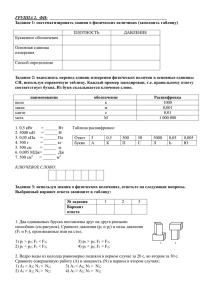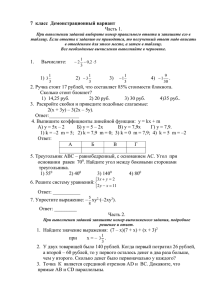практикум по работе с excel - Южно
реклама
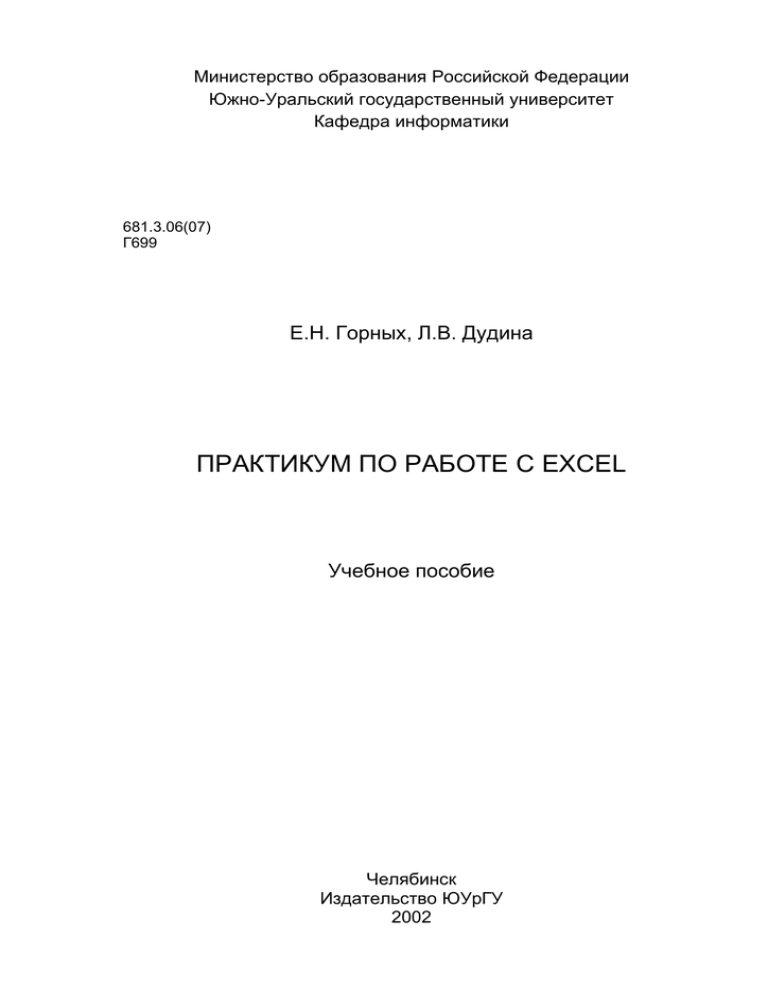
Министерство образования Российской Федерации Южно-Уральский государственный университет Кафедра информатики 681.3.06(07) Г699 Е.Н. Горных, Л.В. Дудина ПРАКТИКУМ ПО РАБОТЕ С EXCEL Учебное пособие Челябинск Издательство ЮУрГУ 2002 УДК 681.3.066(075.8) Горных Е.Н., Дудина Л.В. Практикум по работе с Excel: Учебное пособие. — Челябинск: Изд. ЮУрГУ, 2002. — 62 с. Пособие предназначено для студентов, изучающих дисциплину «Информатика». Пособие содержит задачи и задания для электронных таблиц. Задачи сгруппированы по темам от простых заданий по основам работы, до более сложных, комплексных заданий. Пособие может быть использовано для самостоятельных занятий по закреплению пройденного материала, а также для лабораторных, контрольных и курсовых работ. Ил. 1, список лит. — 4 назв. Одобрено управления. учебно-методической комиссией факультета экономики Рецензенты: В.И. Забейворота, И.И. Войнова. © Издательство ЮУрГУ, 2002. © Е.Н. Горных, Л.В. Дудина, 2002. и 3 ВВЕДЕНИЕ Электронная таблица Excel программного пакета Microsoft Office являются мощным вычислительным средством, предлагающим пользователям замечательные возможности и многочисленные инструменты. Предлагаемое учебное пособие представляет собой сборник практических заданий, позволяющих студентам проверить свои знания и навыки работы с Excel и понять суть производимых этой программой операций. Пособие не содержит теоретических описаний инструментов и возможностей программы Excel и не является справочным. Этим оно отличается от многочисленной изданной литературы, в которой не уделяется необходимого внимания иллюстрации практического применения программы для решения прикладных задач. Практикум рассчитан на студентов, которым основная теория по работе в электронных таблицах читается на лекциях, но в силу ограниченности количества практических и лабораторных занятий приобретенного на таких занятиях опыта оказывается недостаточно. Книг-задачников по работе c Excel, как, например, по математике, фактически существует очень мало, например, книги [1] и [3] из прилагаемого библиографического списка. Предлагаемые в пособии задания многократно выполнялись студентами разных специальностей на разных факультетах, так как они не “привязаны” к какой-то конкретной предметной области и позволяют развить общий подход к решению задач в электронных таблицах. Первая часть пособия содержит отдельные задачи, для решения которых используются различные встроенные функции Excel: ЕСЛИ, ВПР, СУММЕСЛИ, СЧЕТЕСЛИ и т.д. Эти задачи можно использовать как для демонстрации применения функций на практических занятиях, так и для индивидуальной работы студентов. Вторая часть практикума представляет интерес с точки зрения комплексной проверки и оценки знаний студентов, так как для выполнения каждого задания этой части требуются навыки использования многих инструментов программы. При необходимости обратиться к теоретическим основам работы с программой Excel студентам поможет ранее опубликованное пособие авторов [2]. Дополнительно может быть использована книга [4]. Авторы готовили пособие с надеждой, что выполнение предложенных заданий послужит стимулом для дальнейшего самостоятельного изучения возможностей Excel и успешного использования этой программы в своей учебной и профессиональной деятельности. 4 ОСНОВЫ РАБОТЫ В EXCEL. ПРОСТЕЙШИЕ ВЫЧИСЛЕНИЯ Задание 1 1. Новую рабочую книгу сохраните в свою рабочую папку под своим именем. 2. На первом листе в ячейку A1 введите текст Объем продаж книг магазином “Кругозор”. В ячейку А2 введите текст 1 квартал. 3. Ячейки B4:E4 заполните по порядку текстом: Январь, Февраль, Март, Итого. Ячейки A5:A9 заполните названиями книжных разделов: техническая, художественная, детская, юридическая. 4. Содержимое ячейки Е4 скопируйте в ячейку А9. Измените, если необходимо, ширину столбцов. 5. Таблица будет содержать стоимость проданных книг. Заполните ячейки В5:D8 числами по рис.1. Используйте целые и дробные числа. 6. Для оформления таблицы используйте автоформат. Для числовых значений установите формат с двумя десятичными знаками. 7. Определите стоимость проданной за квартал технической литературы. 8. Скопируйте полученную формулу для других категорий литературы. 9. Аналогичные действия выполните в строке «Итого». 10. Какие способы копирования вы знаете? 11. Выборочное суммирование. Определите общую стоимость проданной технической и юридической литературы за Январь и Февраль, например, в ячейке Н1. 12. В ячейке Н2 определите общую стоимость детской и художественной литературы в Феврале и Марте. 13. Дополните таблицу столбцами «МАКС» и «МИН» справа от столбца «Итого». Определите с помощью стандартных функций максимальное и минимальное значение стоимости для технической литературы. Используя копирование, определите эти значения для остальных категорий литературы. 14. Скопируйте таблицу без столбцов «МАКС» и «МИН» ниже исходной таблицы. Удалите числовые данные о продажах за одно нажатие клавиши Delete. 15. Для каждой категории литературы в новой таблице выразите в процентах отношение объема продаж за каждый месяц к общей стоимости проданной литературы данной категории. Используйте для вычислений данные исходной таблицы. В формулах используйте нужный вид абсолютной адресации (в каждой строке столбца «Итого» должно получиться 100%). 16. Скопируйте исходную таблицу еще раз и вычислите долю каждого значения области от общей стоимости всей проданной литературы (общий итог по таблице должен получиться 100%). Используйте данные первой таблицы и нужный вид абсолютного адреса. 17. Представьте доли в процентах. 5 Замечания. 1. Чтобы при добавлении новых данных в таблицу не приходилось вновь вводить итоговые формулы по строкам или столбцам, рекомендуется отделять таблицу от итоговых строк и столбцов, содержащих суммирующие формулы, пустой строкой и столбцом. 2. Пустые ячейки этих строк и столбцов должны быть включены в область суммирования! Эти пустые строки можно выделить цветом. 3. Строки и столбцы с новыми данными можно вставлять внутри таблицы или непосредственно перед пустой строкой, тогда они автоматически попадут в область суммирования. 18. Измените структуру и итоговые формулы таблицы так, чтобы в таблицу можно было добавлять новые категории литературы и последующие месяцы без редактирования этих формул. Как это отразится на других таблицах? Примерный вид полученной таблицы показан на рис. 1. Рис. 1. Образец преобразованной таблицы 19. Переименуйте лист с таблицами. Назовите его «Кругозор». 20. Скопируйте исходную таблицу на новый лист «Горизонт». Внесите изменения в заголовок таблицы и показатели объемов продаж. 21. Скопируйте исходную таблицу еще раз на лист «Общий отчет» и удалите на нем из таблицы данные о продажах. 22. На листе «Общий отчет» определите общую стоимость проданной литературы по двум магазинам за каждый месяц. 23. Постройте по таблице «Кругозор» круговую диаграмму реализации книг в январе. Выделите наименьший сектор. Что показывает круговая диаграмма? 24. Постройте по всем данным таблицы «Кругозор» гистограмму. Измените ее оформление. Оформите диаграмму, применив градиентную заливку для фона и масштабированные рисунки для элементов гистограммы. 6 Задание 2 1. Заполнить таблицу по образцу. 2. Значения столбца «Вес, г» для 4 и 6 наименований необходимо ввести вручную. 3. Определить общую стоимость продуктов и процентный состав. 4. Выяснить, на какое количество порций весом в 100 г рассчитан данный рецепт. 5. Определить стоимость продуктов для одной порции. 6. Определить стоимость порции для покупателя, если зарплата сотрудника составляет 25%, а накладные расходы — 80% от стоимости продуктов одной порции. 7. Отформатировать заголовок таблицы. 8. Построить круговую диаграмму процентного состава салата. Выделить наименьший сектор. Отобразить на диаграмме значения и подписи данных. Применить двухцветную градиентную заливку фона. РАСЧЕТ (КАЛЬКУЛЯЦИЯ) стоимости продуктов для приготовления салата на № Наименование Ед.изм. Цена Кол-во Вес, г порции Стоимость Состав в % 1 Картофель кг 5 0,30 300,00 1,5 3% 2 Фасоль кг 12 0,25 250,00 3 7% 3 Помидоры кг 30 0,55 550,00 16,5 37% 4 Рыба банка 14,5 1 600,00 14,5 32% 5 Капуста кг 9 0,75 750,00 6,75 15% 6 Яйца шт 1,4 2 40,00 2,8 6% 4,85 2490 45,05 100% ИТОГО: Вес одной порции, г 100 Стоимость продуктов одной порции Зарплата 25% сотрудников Накладные 80% расходы Стоимость порции для покупателя 1,81 0,45 1,45 3,71 7 Задание 3 Составить таблицу, содержащую следующие поля: № Месяц ФИО Номер телефона Льгота Оплата Внесено Долг Заполнить таблицу в соответствии с условиями: • Записей в таблице — 12. • Различных месяцев — 3. • Значения столбца «Внесено» задаются произвольно. • Столбец «Льгота» заполняется следующим образом: 0 — нет льгот, 1 — скидка в оплате 25%, 2 — скидка в оплате — 50%. • Различных фамилий — 4, фамилии повторяются в каждом месяце. • Тариф без льгот записан в свободной ячейке вне таблицы. Выполнить: 1. Вычислить сумму оплаты в соответствии с номером льготы. Если льгота равна 0, то 100% тарифа, если льгота равна 1, то скидка в оплате 25%, если льгота равна 2, то скидка 50%. 2. Вычислить долг. 3. Вычислить общую сумму внесенной оплаты и общую сумму долга. 4. Вычислить среднее значение по полю «Долг». 5. Используя функцию СЧЕТЕСЛИ, определить количество абонентов с долгом больше среднего. 6. Используя стандартные функции, найти минимальное и максимальное значения суммы долга. 7. Вычислить сумму долга по каждой фамилии и оформить в виде таблицы со столбцами «ФИО», «Долг». 8. Вычислить сумму начисленной и внесенной оплаты по месяцам и оформить в виде таблицы в соответствии с образцом. Месяц Оплата Внесено 9. Построить диаграмму начисленной и внесенной оплаты по месяцам. 8 Задание 4 Составить таблицу, содержащую следующие поля: № п/п Наименование Стоимость проката в сутки Дата выдачи Дата сдачи Заполнить таблицу в соответствии с условиями: • Записей в таблице — 10. • Значения в столбце «Дата сдачи» вводятся таким образом, чтобы были наименования с просроченным сроком возврата (относительно текущей даты). • Различных наименований — 4. Выполнить: 1. Вставить в таблицу столбец «Просрочено дней» и вычислить. 2. Вставить столбец «Пеня» и вычислить сумму пени в соответствии со следующим условием: если количество просроченных дней меньше 5, то 0,05% за каждый день, от 5 до 10 дней – 0,1% за каждый просроченный день сверх 5 и по предыдущей ставке за остальные, более 10 дней – 0,3% за каждый день сверх 10 и по 0,1% – до 10. 3. Дополнить таблицу столбцами «Дней в прокате» и вычислить значения. 4. Дополнить таблицу столбцом «К оплате» и вычислить с учетом пени. 5. Используя функцию СЧЕТЕСЛИ, определить количество просроченных заказов. 6. Используя стандартные функции, найти минимальное и максимальное значения дней проката. 7. Вычислить сумму к оплате по наименованиям и оформить в виде таблицы в соответствии с образцом. Наименование 8. Построить диаграмму по наименованиям. К оплате 9 Задание 5 Составить таблицу, содержащую следующие поля: № п/п Дата Рождения ФИО Месяц выплаты пособия Заполнить таблицу в соответствии с условиями. • Записей в таблице — 10. • Значения в столбце «Дата рождения» вводятся таким образом, чтобы были дети в возрасте меньше 3 лет, до 8 лет, от 8 до 17 лет и старше 17 лет. • Различных месяцев — 3. • Различных фамилий — 4, фамилии повторяются в каждом месяце. • Минимальный заработок задается произвольно в свободной ячейке вне таблицы. Выполнить: 1. Вставить в таблицу столбец «Возраст» и вычислить возраст ребенка. 2. Дополнить таблицу столбцами «Сумма пособия». Значения в столбце вычислить в соответствии с условием: если возраст меньше 3 лет, то 100% от мин. заработка, если возраст меньше 8 лет, то 80%, от 8 до 17 лет — 60%, старше 17 лет — пособия нет. 3. Вычислить общую сумму пособий. 4. Вычислить средний возраст детей. 5. Используя функцию СЧЕТЕСЛИ, определить количество детей старше 8 лет. 6. Вычислить общую сумму пособий по фамилиям. Оформить в виде таблицы. 7. Вычислить сумму выплаты пособий по месяцам и оформить в виде таблицы в соответствии с образцом. Месяц Сумма пособия 8. Построить диаграмму выплат по месяцам. 10 Задание 6 Составить таблицу, содержащую следующие поля: № п/п Место работы Дата поступления Дата увольнения (перевода) Должность Оклад Заполнить таблицу в соответствии с условиями. • Записей в таблице — 6. • Значения в столбце «Дата увольнения (перевода)» соотносятся со столбцом «Дата поступления». • Различных должностей — 3. • Оклады произвольные. Выполнить: 1. Вставить в таблицу столбец «Стаж» и вычислить стаж работы в каждой должности. 2. Дополнить таблицу столбцами «Надбавка» и «Оплата труда». Значения в столбце «Надбавка» вычислить в соответствии с условием: Если общий стаж работы меньше 5 лет, то надбавка 10%, если стаж больше 10 лет, то надбавка 20%, от 5 до 10 лет — 15%. 3. Вычислить оплату труда для каждого места работы. 4. Вычислить среднемесячную оплату труда за два последних года (предполагается, что в течение последних двух лет было изменение должности и оклада, т.е. две записи в таблице). 5. Используя функцию СЧЕТЕСЛИ, определить количество сотрудников с оплатой меньше средней. 6. Используя стандартные функции, найти минимальное и максимальное значения оплаты труда. 7. Вычислить среднюю оплату труда по должностям и оформить в виде таблицы в соответствии с образцом. Должность Средняя оплата 8. Построить диаграмму по таблице, полученной в п.7. 11 Задание 7 Составить таблицу, содержащую следующие поля: ФИО Месяц Дата поступления Должность Рабочих дней в месяце Средний заработок Количество больничных дней Заполнить таблицу в соответствии с условиями. • Записей в таблице — 12. • Значения в столбце «Дата поступления» вводятся так, чтобы были сотрудники со стажем меньше 5 лет, больше 8 лет и от 5 до 8 лет. • Различных месяцев — 3. • Средний заработок задается произвольно. • Должностей, как и фамилий, по 4 разных. 1. 2. 3. 4. 5. 6. 7. 8. Выполнить: Вставить в таблицу столбец «Стаж» и вычислить стаж. Дополнить таблицу столбцами «К оплате по б/л». Значения в столбце вычислить в соответствии с условием: если стаж меньше 5 лет, то 50% от среднего заработка, если стаж больше 8 лет, то 100%, от 5 до 8 лет — 80%. Вычислить общую сумму оплаты больничных листов. Вычислить средний стаж. Используя функцию СЧЕТЕСЛИ, определить количество сотрудников со стажем меньше 8 лет. Используя стандартные функции, найти минимальное и максимальное значения количества больничных дней. Вычислить среднее количество больничных дней в каждом месяце, оформить в виде таблицы. Вычислить количество дней по больничному листу по должностям и оформить в виде таблицы в соответствии с образцом. Должность Больничных дней 9. Построить диаграмму по таблице, полученной в п.8. 12 Задание 8 Составить таблицу, содержащую следующие поля: ФИО Дата рождения Дата поступления Должность Оклад Заполнить таблицу в соответствии с условиями. • Записей в таблице — 10. • Значения в столбце «Дата поступления» соотносятся со столбцом «Дата рождения». • Различных должностей — 3. • Оклады произвольные. Выполнить: 1. Вставить в таблицу столбец «Возраст» и вычислить возраст каждого сотрудника. 2. Вставить в таблицу столбец «Стаж» и вычислить стаж. 3. Дополнить таблицу столбцами «Надбавка» и «Оплата труда». Значения в столбце вычислить в соответствии с условием: Если стаж меньше 5 лет, то надбавка 10%, если стаж больше 10 лет, то надбавка 20%, от 5 до 10 лет — 15%. 4. Вычислить общую оплату труда. 5. Вычислить среднюю оплату труда всех сотрудников. 6. Используя функцию СЧЕТЕСЛИ, определить количество сотрудников с оплатой меньше средней. 7. Используя стандартные функции, найти минимальное и максимальное значения оплаты труда. 8. Вычислить среднюю оплату труда по должностям и оформить в виде таблицы в соответствии с образцом. Должность Средняя оплата 9. Построить диаграмму средней оплаты по должностям. 13 Задание 9 Составить таблицу, содержащую следующие поля: ФИО Месяц Дата поступления Рабочих дней в месяце Средний заработок Дата выдачи больничного Дата окончания больничного Заполнить таблицу в соответствии с условиями. • Записей в таблице — 10, фамилии могут повторяться. • Значения в столбце «Дата поступления» вводятся таким образом, чтобы были сотрудники со стажем меньше 5 лет, больше 8 лет и от 5 до 8 лет. • Различных месяцев — 3. • Средний заработок задается произвольно. Выполнить: 1. Вставить в таблицу столбец «Стаж» и вычислить стаж. 2. Вставить столбец «Дней по больничному листу» и вычислить продолжительность больничного. 3. Дополнить таблицу столбцом «К оплате по больничному». Значения в столбце вычислить в соответствии с условием: если стаж меньше 5 лет, то 50% от среднего заработка, если стаж больше 8 лет, то 100%, от 5 до 8 лет — 80%. 4. Вычислить общую сумму оплаты больничных листов. 5. Вычислить средний стаж. 6. Используя функцию СЧЕТЕСЛИ, определить количество сотрудников со стажем больше 8 лет. 7. Используя стандартные функции, найти минимальное и максимальное значения среднего заработка. 8. Вычислить сумму оплаты больничных листов по месяцам и оформить в виде таблицы в соответствии с образцом. Месяц К оплате по больничному Количество дней по больничному 9. Построить диаграмму оплаты по месяцам. 10. Вычислить количество больничных дней для каждого сотрудника. 14 Задание 10 • Постройте график функции SIN(X) на интервале [–3,3] с шагом 0,2. • Постройте графики SIN(X) и COS(X) на одной координатной сетке. • Постройте параболу и Sin(x) на одной координатной сетке, установив построение параболы по вспомогательной оси. • Постройте график функции 5X , при X >=0 Z= X2 , при X<0 Для построения графиков сначала необходимо построить таблицу значений функций на указанном интервале. Первый столбец таблицы содержит значения X, а последующие — формулы для вычисления значений соответствующих функций. При построении графиков сначала выделяются столбцы с функциями. Столбец со значениями X (без заголовка) указывается в поле «Подписи оси X» на втором шаге Мастера диаграмм. 15 ТЕСТ ПО ОСНОВАМ РАБОТЫ В EXCEL Составить таблицу расчета стоимости продуктов, необходимых приготовления картофельного салата с рыбой из указанных компонентов: • картофель – 300 г; • фасоль – 250 г; • помидоры –0,6 кг; для • рыбные консервы – 1 банка; • капуста – 0,75 кг; • яйца – 2 шт. Расчет стоимости продуктов № Наименование Ед.изм. Цена Кол-во Стоимость Процентный состав ИТОГО: • Текущему листу присвоить имя «Салат». Сохранить файл в своей папке. • Записать в ячейки наименования продуктов, единицы измерения и количество. • Используя Автозаполнение, пронумеровать строки с наименованиями. • Записать формулу для расчета стоимости продукта первого наименования, а затем скопировать эту формулу для всех остальных продуктов. • Проставить цены продуктов. • Подсчитать общую стоимость продуктов, используя функцию суммирования. • В столбце Процентный состав определить, сколько процентов от общей стоимости салата составляет стоимость продукта каждого наименования. Для этого записать формулу для одного наименования, затем скопировать ее для всех остальных продуктов. Проверить результат. • Изменить формат последнего столбца на «процентный». • Заголовок таблицы разместить над таблицей по центру. • В заголовок таблицы добавить после слова «продуктов» текст «(на ___ порций)». • Названия столбцов таблицы выровнять по центру. • Установить в столбце «Кол-во» для дробных значений формат с двумя знаком после запятой (за один раз). • Проверить, как таблица будет выглядеть после печати. • Применить обрамление к ячейкам таблицы. • Снова проверить, как таблица будет выглядеть после печати. • Скопировать полученную таблицу вместе с заголовком еще раз на текущий лист. Сохранить рабочую книгу. • Изменить цену продукта второго наименования и количество третьего продукта, входящего в состав рецепта. Что-то не так? Найдите причину. Внесите необходимые изменения. • Постройте диаграмму процентного состава рецепта. В легенде поместите название «Состав в %». Название диаграммы — «График состава рецепта». • При возможности распечатайте таблицу и диаграмму. 16 ВСТРОЕННЫЕ ФУНКЦИИ И ИНСТРУМЕНТЫ EXCEL Задача 1 Определить цену реализации клубники, которая вычисляется следующим образом: если срок хранения ягод меньше или равен 2 дням, то 100% цены, если от 2 до 4 дней, то 60% от цены, если больше 4 дней, то 40% цены. Вычислить общую стоимость ягод, проданных за указанные даты. № Наименование Дата Цена поступления 1 Клубника 17-01-01 Дата Количество Цена продажи 22 17.01.01 55 18.01.01 60 19.01.01 45 20.01.01 40 21.01.01 30 Стоимость Итого Задача 2 Определить скидку в оплате товара, если стоимость покупки более 10000 руб., то 10%, если более 7000 руб., то 5%, иначе скидки нет. № Наименование Цена Количество Стоимость 1 Яблоки 25 100 2 Груши 27 80 3 Апельсины 20 150 Стоимость Скидка К оплате ИТОГО Задача 3 Определить надбавку за стаж работы. Если стаж более 25 лет, то 30% оклада, если более 15 лет, то 15%, иначе надбавки нет. № 1 Дата приема 01.05.78 2 3 03.06.89 04.10.65 Стаж ИТОГО Оклад Надбавка Итого 17 Задача 4 Определить стоимость проката авто. Если автомобиль был в прокате меньше 2 дней, то 45 руб., если от 2 до 7 дней, то 40 руб., если больше 7 дней, то 35 руб. за день. Дата выдачи Срок проката Дата возврата К оплате дней Задача 5 Определить сумму оплаты за провоз багажа в зависимости от расстояния и веса. Если перевозка на расстояние меньше 1000 км, то тариф 3 руб. за кг веса, от 1000 до 2000 — 2,5 руб./кг, больше 2000 км — 2 руб./кг. Если вес груза до 5 тонн то 100% от тарифа, если от 5 до 10 тонн, то 90%, выше 100 тонн — 80% тарифа Вес Расстояние Тариф за кг К оплате Задача 6 Определить количество и стоимость бензина, необходимое выполнения рейса, в зависимости от марки авто и расстояния Марка авто (1 или 2) 2 Цена 1 л бензина для Расход на 100 км Показания спидометра, км 76 95 Газ(1) Ваз(2) В г. N 3000 3,2 3,5 10 8 В г. NN 3175 Расстояние (км) Марка бензина 95 Цена 1 л Всего литров Стоимость бензина Установить проверку данных для ячеек «Марка авто» и «Марка бензина». Показания спидометра вводятся произвольно. 18 Задача 7 Определить сумму оплаты за больничный, учитывая стаж работы сотрудника и среднюю зарплату. Если стаж более 8 лет, то 100%, от 5 до 8 лет — 80%, до 5 лет — 50% среднего заработка. Дата поступления на работу задается произвольно. Стаж вычислить. Дата поступления Стаж Месяц Январь Февраль Март Апрель Оплата 5000 4500 6000 4900 Рабочих дней в месяце 24 Больничных дней Рабочих дней Средний заработок Начислено по больничному Начислено за рабочие дни 15 . Всего начислено Задача 8 Определить сумму оплаты за электроэнергию, если известны тарифы и норма потребления для каждого вида потребителя. Вид потребителя Тариф, руб./кВт·ч Норма Потребление сверх нормы 1 Газовая плита 0,54 2 Электроплита 0,37 Расчет оплаты Вид потребителя Показания счетчика на начало месяца 0,54 на конец Всего кВт·ч 0,76 Норма потребления 1 Газовая плита 90 кВт·ч на 1 чел. 2 Электроплита 130 кВт·ч на 1 чел. Количество человек Нормативное Потребление потребление сверх нормы кВт·ч Цена кВт·ч Итого к оплате Задача 9 Определить сумму налога на имущество по следующей схеме: если стоимость имущества меньше 850 минимальных зарплат (далее — мин.зар.пл.), то налога нет, если до 1700 мин.зар.пл., то 5% от суммы, превышающей 850 мин.зар.пл., иначе 10% от суммы, превышающей 850 мин.зар.пл. Дано: минимальная зарплата, стоимость наследства. 19 Задача 10 Вычислить сумму льгот по налогу на доход, если известны: сумма вычеты на работника и каждого иждивенца, количество иждивенцев, сумма дохода, количество месяцев, за которые получен доход, категория льгот (0 или 1). На работника вычет 300 руб. в месяц, на иждивенца — 400 руб. в месяц. Если доход работника до 15000, предоставляется льгота в 2-кратном размере, до 30000 — 1-кратный, больше 30000 — льгот нет. Учесть, что для работников, имеющих первую категорию льготы, вычеты на иждивенцев удваиваются. Задача 11 Вычислить скидку в оплате за товар, первоначальная ставка которой определяется наибольшим количеством (вариант: разностью количества) букв в фамилии и имени (выбирается то, что длиннее). Если сумма покупки более 20000, то величина скидки увеличивается на 10%, если более 40000, то на 20%. Исходные данные: Имя, Фамилия, сумма покупки. Определить первоначальную величину скидки (в %) и сумму скидки. Задача 12 Определить стоимость оплаты за квартиру, если известны тарифы и номер льготы. Площадь квартиры и количество человек задаются произвольно. № льготы Виды услуг Тариф (коп.) 1 м2 жилой площади Отопление на 1 м2 Холодное водоснабжение на 1 человека Горячее водоснабжение на 1 человека Лифт на 1 человека Техобслуживание на квартиру № квартиры Площадь 0 1 5 100% 100% 2 100% 100% 4 100% 50% 6 100% 50% 2 100% 50% 15 100% 100% Проживает человек Льгота 0 1 2 К оплате Расчет Площадь квартиры (м2) № льготы Проживает человек 44 1 4 К оплате Оплачено Долг 20 Задача 13 Определить тариф за услуги видеосвязи в зависимости от дня недели и времени суток и вычислить сумму к оплате. Тариф День Ночь Дата С 6 ч до 18 ч С 18 ч до 6 ч Время начала Обычный 3 На 5 % меньше Выходной На 10% меньше На 15% меньше 10.01.02 18:34 разговора Длительность, мин 10 Тип дня недели Тариф К оплате Задача 14 Вычислить пеню за просрочку платежа, которая вычисляется следующим образом: если количество дней просрочки меньше 5, то 0,3% за каждый день от суммы платежа, от 5 до 10 дней — 0,5% за каждый день, более 10 — 1% за каждый просроченный день. Штрафные санкции за несвоевременную оплату Количество дней просрочки Сумма платежа Срок платежа Дата платежа К оплате Пеня Задача 15 Определить размер детского пособия, определяемого по схеме: если ребенку меньше 3 лет, то 100% минимальной заработной платы, от 3 до 7 лет — 80%, от 7 до 14 — 60%, после 14 лет пособия нет. Исходные данные: текущая дата, дата рождения ребенка, размер минимальной зарплаты. Текущая дата № Дата рождения Мин. зарплата 100 Возраст Сумма 21 Задача 16 Вывести в ячейке слово день, дня или дней в зависимости от числа, введенного в ячейку. Формула должна работать правильно для чисел от 0 до 100. Используя условное форматирование, отобразить слово красным цветом, если платеж просрочен более, чем на 5 дней. Текущая дата Дата платежа Просрочено дней Задача 17 Если возраст претендента на вакантное место больше 35 лет или он родился в понедельник, то в приеме на работу ему будет отказано. Дата рождения ФИО Родился (день недели) Лет Иванов 10.02.65 37 Среда Сидоров 10.05.79 23 Четверг Николаев 07.05.79 23 Понедельник Выбор Не принимаем Принимаем Не принимаем День недели определить, используя функции категории «Дата и время» и функцию ВПР. Выбор сделать, используя функции ЕСЛИ и ИЛИ. Применить условное форматирование к столбцам «Лет» и «Выбор». Задача 18 Имеются списки первых, вторых и третьих блюд (по 7 названий). Используя функции СЛЧИСЛО, ПРОСМОТР (ВПР), составить меню на неделю. Используя команду Специальная вставка, получить три варианта меню. Первое Понедельник Вторник Среда Четверг Пятница Суббота Воскресенье Второе Третье 22 Задача 19 Определить величину налога на имущество, переходящего по наследству в зависимости от суммы наследства и категории наследника. Если сумма наследства не превышает 850 минимальных зарплат, то налога нет. Если сумма наследства больше 850 минимальных зарплат, то: — наследники первой очереди выплачивают 5% от суммы, превышающей 850 минимальных зарплат; — наследники второй очереди —10%; — наследники третьей очереди —20%. Дано: сумма наследства, размер минимальной оплаты труда, категория наследника. Примечание: а) в задаче приведена неполная расчетная схема, б) процентные ставки налога указаны произвольно. Задача 20 Вычислить скидку в оплате за товар, первоначальная ставка которой определяется суммой цифр в номере квартиры клиента. Если сумма покупки более 15000, то величина скидки увеличивается на 10%, если более 30 000, то увеличивается на 15%. Исходные данные: номер квартиры, сумма покупки. Определить первоначальную ставку скидки (в %) и сумму скидки. Задача 21 Определить процент премии в зависимости от стажа (с помощью функции ВПР). Проценты заданы в отдельной таблице. Записать несколько фамилий сотрудников, указать дату поступления на работу, вычислить стаж. Оклад указать произвольно. Стаж 0 5 10 15 20 % премии 0% 25% 50% 75% 100% Интервал От 0 до 5 лет От 5 до 10 лет От 10 до 15 лет От 15 до 25 лет Свыше 25 лет 23 Задача 22 Создать список автомобилей в пункте проката (6 записей) и, используя функции ПРОСМОТР или ВПР, вывести стоимость проката в час и номер автомобиля в зависимости от введенной марки автомобиля. В выходной день стоимость проката на 5% дороже. Текущая дата записана в свободной ячейке. С помощью стандартных функций вычислить, сколько часов находился автомобиль в прокате (время в ячейку вводится через двоеточие). Вычислить «К оплате». Установить проверку данных для ячеек «Марка авто», «Время выдачи», «Время возврата». Защитить лист, кроме ячеек, в которые вводятся данные. № Марка Номер Стоимость проката в час (обычный) Стоимость проката в час (выходной) Марка авто Номер Стоимость Время выдачи Время возврата Всего часов К оплате Задача 23 Создать список бытовой техники в пункте проката (8 записей) и, используя функции ПРОСМОТР или ВПР, вывести стоимость проката в сутки и название предмета проката в зависимости от введенного кода. При длительном сроке проката (свыше 30 суток) стоимость проката в сутки на 5% меньше. С помощью стандартных функций вычислить, сколько суток находился предмет в прокате. Вычислить «К оплате». Установить проверку данных для ячеек «Код предмета», «Дата выдачи», «Дата возврата». Защитить лист, кроме ячеек, в которые вводятся данные. Код Наименование Стоимость проката в сутки (до 30) Стоимость проката в сутки (свыше 30) Код предмета Название Стоимость С (Дата выдачи) До (дата возврата) К оплате 24 Задача 24 Создать список телефонов фирм — поставщиков (7 записей) и, используя функцию ВПР, вывести номер телефона фирмы и ее адрес по названию. С помощью стандартных функций вычислить, сколько полных лет длится сотрудничество с фирмой (для вычислений можно использовать свободные ячейки). Установить проверку данных для ячейки «Название», позволяющую выбирать названия фирм из списка. Защитить лист, кроме ячеек, в которые вводятся данные. № Название фирмы Дата регистрации договора Адрес Номер телефона Директор Название Телефон Адрес Директор Дата регистрации Срок Задача 25 Создать список сотрудников фирмы (8 записей) и, используя функцию ВПР, вывести данные о сотруднике по его табельному номеру. С помощью стандартных функций вычислить стаж и возраст сотрудника. Установить проверку данных для ячейки «Табельный номер», позволяющую выбирать существующие табельные номера из списка. Защитить лист, кроме ячеек, в которые вводятся данные. № Таб. номер Фамилия Дата поступления Дата рождения Оклад Табельный номер Оклад Фамилия Дата поступл. Дата рождения Возраст Стаж 25 Задача 26 Воспользуйтесь функцией ЕСЛИ для расчета сдельной зарплаты. Предположим, существует норма часов, которую должен отработать каждый сотрудник, например, в неделю (40 час.). Пусть установлен тариф за час работы (50 руб.) Норма и тариф — это исходные данные (константы). Для каждого сотрудника указывается количество отработанных им часов в неделю (далее, КОЧ). Оплата труда каждого сотрудника осуществляется следующим образом: — если КОЧ сотрудника совпадает с нормой, то оплата начисляется обычным способом: КОЧ (или норма) умножается на тариф; — если сотрудник отработал больше нормы, то каждый переработанный час ему оплачивают по тарифу, увеличенному в 1,5 раза, а остальные отработанные часы оплачиваются по обычному тарифу; — если КОЧ сотрудника меньше нормы, то за каждый отработанный час ему оплачивается только 80% тарифа. Задание. Возможны, по крайней мере, два варианта записи формулы начисления оплаты сотруднику: используя функцию ЕСЛИ. Задача 27 Определить, к какому кварталу относится записанная в ячейку дата. Найти два решения: с помощью комбинации функций ЕСЛИ и МЕСЯЦ, а также с помощью комбинации функций ВПР и МЕСЯЦ. Задача 28 Написать формулу для определения наименования товара в зависимости от кода товара. Написать формулу для определения цены товара в зависимости от кода товара и объема партии. Розничная цена вводится произвольно. Мелкооптовая цена на 5% меньше розничной, оптовая цена на 10% меньше розничной. Код товара и объём партии вводятся пользователем. Розничная цена используется для объёма, не превышающего 50, оптовая — больше 100, мелкооптовая — от 50 до 100 единиц товара. Установить проверку данных для ячейки «Код», позволяющую вводить только числовые значения. При вводе несуществующего кода в ячейке «Цена» должно выводиться сообщение «Неверный код». Защитить лист, кроме ячейки, в которую вводится код товара. 26 Оформить задание в виде таблицы в соответствии с образцом. Код Наименование Розничная цена Мелкоопт. цена 10 11 12 Оптовая цена Код 12 Объём Наименование Цена 550 Задача 29 Определить, сколько лет осталось сотруднику до пенсии, если известны: пол, дата рождения, текущая дата, возраст выхода на пенсию для мужчин и женщин. Возможны, по меньшей мере, два варианта записи формулы. Установить проверку данных для ячеек, в которые вводятся исходные данные. Используя условное форматирование для ячейки с результатом, отобразить его красным цветом на желтом фоне, если до пенсии остался один год и менее. Задача 30 Создать таблицу, содержащую информацию за 10 дней о курсе доллара и евро по отношению к рублю. Вычислить отличие курса от предыдущего значения за каждый день. Если три дня подряд курсовые разницы оставались положительными, то вывести в ячейке признак «рост», если отрицательные — вывести слово «падение», иначе вывести слово «неустойчив». Задача 31 Рассчитать общий трудовой стаж. Принят 08.08.83 Уволен Полных лет Месяцев Дней 05.05.90 6 8 29 0 0 0 0 0 0 Новые записи вставлять перед этой строкой, сняв защиту с листа Всего 6 8 29 0 8 0 29 Полных Лет 6 Месяцев 8 Максимальный непрерывный стаж лет 27 АНА ЛИЗ СПИСКОВ . ВАРИАНТЫ КОМПЛЕКСНЫХ ЗА ДАНИЙ Вариант 1. БАНК–1 Исходная таблица — Приложение, таблица 1. 1. Используя автофильтр, выбрать проводки по Дт 51. Результат скопировать на Лист2 и переименовать его в «Счет 51». Аналогично для проводок по Кт 51. Отсортировать по полю Кт(Дт). 2. Определить сумму по Дт 51 и по Кт 51. Используя функцию ЕСЛИ сравнить значения и вывести в ячейке «положительное сальдо», если Дт больше или равно Кт и «отрицательное сальдо» в противном случае. 3. Определить сумму по Кт 90. 4. Построить график поступление выручки от магазинов Альфа, Гамма и Сигма по таблице из п.3, используя столбцы «Получатель» и «Сумма». 5. Подведение итогов. Найти сумму по КТ каждого счета за каждый день. 6. Сводные таблицы. Сколько средств перечислено в Налоговую инспекцию всего за квартал и по каким налогам? 7. Сводные таблицы. Определить, сколько средств поступило на 51 счет и сколько израсходовано в целом за квартал и по месяцам. 8. Сводные таблицы. Когда были сделаны перечисления Логике, по каким документам и на какую сумму? Вычисления по формулам: 9. Функция СУММЕСЛИ. Определите сумму, перечисленную указанным получателям. Результат оформите в виде таблицы. Получатель ОФМС Казначейство Нал. инспекция ОПФ по г. Челябинску Сумма 10. По таблице постройте круговую диаграмму «Структура платежей». 11. Функция СЧЕТЕСЛИ. Определите, сколько раз перечисляли каждый налог. Результат оформите в виде таблицы. Наименование 68-1 68-2 …….. Количество платежей 12. Функции ДМАКС и ДМИН. Определите максимальную и минимальную суммы, поступившие на 51 счет и перечисленные со счета. Результат оформите в виде таблицы. Счет Дт 51 Кт 51 МАКС сумма МИН сумма 28 Вариант 2. БАНК–2 Исходная таблица — Приложение, таблица 1. 1. Используя автофильтр, выбрать проводки до 1 марта по Дт 51. Результат скопировать на Лист2 и переименовать его в «Янв-Фев». Аналогично для Кт. Отсортировать по полю Кт(Дт). 2. Определить сумму по Дт 51 и по Кт 51. Используя функцию ЕСЛИ сравнить значения и вывести в ячейке «положительное сальдо», если Дт больше Кт и «отрицательное сальдо» в противном случае. 3. Определить сумму по Дт 20. 4. Построить график расчетов с банком по таблице п.3, используя столбцы «Дата» и «Сумма». 5. Подведение итогов. Найти сумму по Дт каждого счета за квартал. 6. Сводные таблицы. Когда были сделаны перечисления в Пенсионный фонд и на какую сумму? 7. Сводные таблицы. Определить, сколько перечислено налогов (68,69) всего за квартал, по месяцам и по каждому счету в отдельности (сгруппировать субсчета 68-1, 68-2 и т.д.). 8. Сводные таблицы. Сколько средств получено от реализации товаров по магазинам Альфа, Гамма Сигма всего, и в отдельности по каждому? Вычисления по формулам: 9. Функция СУММЕСЛИ. Определите сумму по кредиту каждого счета. КТ 90 51 64 80 Сумма 10. Используя полученную таблицу, постройте отображающую распределение средств по счетам. круговую диаграмму, 11. Функция СЧЕТЕСЛИ. Определите, сколько раз перечисляли деньги каждому получателю. Результат оформить в виде таблицы. Получатель ОПФ ОФМС Нал. инспекция Казначейство Количество поступлений 12. Функции ДМАКС и ДМИН. Определите максимальную и минимальную сумму перечислений каждому получателю. Результат оформите в виде таблицы. Получатель ОПФ ОФМС Нал. инспекция Казначейство МИН сумма МАКС сумма 29 Вариант 3. МАГАЗИН–1 Исходная таблица — Приложение, Таблица 4. 1. Используя автофильтр, выбрать товары, у которых истек срок годности на 1 декабря 2002 года.. Результат скопировать на чистый лист и назвать лист «Списание». Отсортировать по наименованию и сроку годности. 2. Сколько кг апельсинов имеется на складе по цене меньше 30 руб.? 3. Построить график изменения цен на апельсины. 4. Вставить в исходную таблицу столбец «Списание». Если до окончания срока годности товара осталось менее 15 дней, то вывести в ячейке «Уценить», если срок годности истек, вывести в ячейке текст «Списать», иначе «Годен». Считать текущей датой 1 декабря 2002 года. 5. Подведение итогов. Составить ежедневный отчет о количестве и стоимости товаров, полученных от каждой фирмы. 6. Сводные таблицы. Составить отчет о наименовании, количестве и стоимости товаров для каждой накладной. 7. Сводные таблицы. Составить таблицу, отражающую перечень товаров для каждой фирмы. 8. Сводные таблицы. Составить отчет для каждого наименования товара с разбивкой по ценам. Вычисления по формулам: 9. Функция СУММЕСЛИ. Определите стоимость товаров годных к продаже, к списанию и уценке. Результат оформите в виде таблицы. Категория Снять Уценить Годен Стоимость 10. Используя полученную таблицу, постройте круговую диаграмму «Качество товаров на складе». 11. Функция СЧЕТЕСЛИ. Определите, сколько раз получали каждый товар. Результат оформить в виде таблицы. Наименование Апельсины Бананы Яблоки Лимоны Мандарины Количество поступлений 12. Функции ДМАКС и ДМИН. Определите максимальную и минимальную цену каждого наименования товара. Результат оформите в виде таблицы. 30 Вариант 4. НАЛОГИ Исходная таблица — Приложение, таблица 2. 1. Используя автофильтр, выбрать перечисления по налогу на имущество. Результат скопировать на новый лист и назвать его «Имущество». Отсортировать по дате. 2. Определить общую сумму перечислений банку за расчетно-кассовое обслуживание. 3. Построить диаграмму перечислений за расчетно-кассовое обслуживание по таблице п.2, используя столбцы «Дата» и «Сумма». 4. Определить общую сумму НДС. Если сумма больше 500000, то вывести в ячейке сообщение «Оплатить аванс по НДС». 5. Подведение итогов. Составить отчет о перечислениях каждому получателю. 6. Сводные таблицы. Составить отчет о ежемесячных перечислениях налогов. 7. Сводные таблицы Составить отчет о общей сумме перечислений по 68, 69 счетам (сгруппировать по счетам) и с разбивкой по налогам. 8. Сводные таблицы Определить сумму, перечисленную по каждому налогу за квартал. Вычисления по формулам: 9. Функция СУММЕСЛИ. Определите сумму по каждому налогу. Результат оформите в виде таблицы. ДТ 68-1 68-2 68-3 …… Сумма 10. Используя полученную таблицу, постройте круговую диаграмму. 11. Функция СЧЕТЕСЛИ. Определите, сколько раз перечисляли деньги каждому получателю. Результат оформите в виде таблицы. Получатель ОПФ ОФМС Нал. инспекция Казначейство Количество платежей 12. Функции ДМАКС и ДМИН. Определите максимальную и минимальную сумму, перечисленную каждому получателю. Результат оформите в виде таблицы. Получатель ОПФ ОФМС Нал. инспекция Казначейство МИН сумма МАКС сумма 31 Вариант 5. СКЛАД–1 Исходная таблица — Приложение, таблица 3. 1. Используя автофильтр, выбрать товары, отпущенные до 8 января 2002. Результат скопировать на новый лист и назвать его «Рождество». Отсортировать по дате и наименованию. 2. Определить количество мармелада, полученной одной из фирм. 3. Построить диаграмму изменения спроса на мармелад. 4. Подведение итогов. Составить ежедневный отчет по каждой фирме о стоимости полученного товара. 5. Сводные таблицы. Составить отчет для каждой фирмы о количестве и стоимости товара, полученного со склада, всего и по каждому наименованию. 6. Используя значения, полученные в предыдущем задании, определить скидку в оплате для каждой фирмы . Если стоимость товара больше 7000, скидка 15%, если от 3000 до 7000, то 10%, иначе скидки нет. 7. Сводные таблицы. Когда, сколько и по какой цене получала печенье фирма Весна. 8. Сводные таблицы. Составить отчет для каждой фирмы о количестве и стоимости товаров по каждой накладной. Вычисления по формулам: 9. Функция СУММЕСЛИ. Определите стоимость товаров, отпущенных каждой фирме. Результат оформите в виде таблицы. Получатель Весна Лето Сезам Стоимость 10. Используя полученную таблицу постройте круговую диаграмму «Структура поставок». 11. Функция СЧЕТЕСЛИ. Определите, сколько раз отпускали каждый товар. Результат оформите в виде таблицы. Наименование Карамель Вафли Мармелад Шоколад Печенье Количество поступлений 12. Функции ДМАКС и ДМИН. Определите максимальную и минимальную цену каждого наименования товара. Результат оформите в виде таблицы. Наименование Карамель ……. Печенье МИН цена МАКС цена 32 Вариант 6. МАГАЗИН–2 Исходная таблица — Приложение, таблица 4. 1. Используя автофильтр, выбрать товары, поступившие после 1 октября 2002 года. Результат скопировать на чистый лист и назвать лист «Последние поступления». 2. Сколько кг яблок поступило по цене меньше 25 руб.? Отсортировать полученный список по полю «Цена». 3. Построить график изменения цен на яблоки. 4. Вставить в исходную таблицу столбец «Списание». Если на 1 ноября 2002 года до окончания срока годности товара осталось 30 и меньше дней, вывести в столбце текст «Уценить», если срок годности уже истек, то вывести «Списать», иначе «Годен». 5. Подведение итогов. Составить о количестве и стоимости товаров, подлежащих уценке, списанию и годных к употреблению всего и для каждого наименования. 6. Сводные таблицы. Составить отчет для каждой фирмы о количестве и стоимости товаров, подлежащих списанию. 7. Сводные таблицы. Составить таблицу, отражающую перечень и количество товаров от каждой из фирм, годных к продаже. 8. Сводные таблицы. Составить отчет для каждого наименования товара, подлежащего списанию, с разбивкой по ценам. Вычисления по формулам: 9. Функция СУММЕСЛИ. Определите количество товаров годных к продаже, к списанию и уценке. Результат оформите в виде таблицы. Категория Снять Уценить Годен Количество 10. Используя полученную таблицу постройте круговую диаграмму «Качество товаров». 11. Функция СЧЕТЕСЛИ. Определите, сколько раз получали каждый товар. Результат оформить в виде таблицы. Наименование Апельсины Бананы Яблоки Лимоны Мандарины Количество поступлений 12. Функции ДМАКС и ДМИН. Определите максимальную и минимальную цену каждого наименования товара. Результат оформите в виде таблицы, аналогичной п.11. 33 Вариант 7. УСЛУГИ СВЯЗИ Исходная таблица — Приложение, таблица 6. Ставка по оплате без льгот и таблица льгот записаны в свободной области вне таблицы. Столбец «Льгота» заполняется следующим образом: 0 – нет льгот, 1 – скидка в оплате 25%, 2 – скидка в оплате – 50%. 1. Столбец «Оплата» заполнить с учетом льгот, используя функцию ЕСЛИ. 2. Используя автофильтр, составить списки абонентов по районам. 3. Используя автофильтр, выбрать абонентов, имеющих льготу 50% 4. Отсортировать список по полям «Район» и «ФИО» по возрастанию. 5. Построить гистограмму долга по районам. 6. Подведение итогов. А) Определить сумму оплаты и долга по каждому району. Б) Определить для каждого района сумму внесенной оплаты и долга по каждой льготной категории. 7. Сводные таблицы. Составить таблицу, отражающую количество льготников по каждой категории. 8. Сводные таблицы. Составить таблицу, отражающую сумму долга по каждой категории льготников для каждого района за каждый месяц. Вычисления по формулам: 9. Функция СУММЕСЛИ. Определите сумму долга по каждому району. Результат оформите в виде таблицы. Район Советский Ленинский Центральный Сумма долга 10. По полученной таблице постройте круговую диаграмму «Структура долга». 11. Функция СЧЕТЕСЛИ. Определите количество платежей в каждом месяце. Результат оформите в виде таблицы. Месяц Январь Февраль Количество платежей 12. Функции ДМАКС и ДМИН. Определите максимальный размер долга по каждому району. Результат оформите в виде таблицы. Район Советский Ленинский Центральный МАКС долг 34 Вариант 8. ОТДЕЛ КАДРОВ Исходная таблица — Приложение, таблица 5. 1. Определить сумму окладов всех сотрудников. 2. Используя автофильтр, составить списки сотрудников по должностям. 3. Используя функцию ЕСЛИ, вычислить надбавку к окладу. Если отработано менее 5 лет то 15%, от 5 до 10 лет — 25%, более 10 лет — 40% от оклада. 4. Используя автофильтр, выбрать всех служащих одной должности в возрасте старше 30 лет. Отсортировать по полю «ФИО». 5. Отсортировать исходный список по должностям. 6. Построить круговую диаграмму, отражающую распределение окладов по должностям. (построить вспомогательную таблицу по п.2) 7. Подведение итогов. А) Определить суммы надбавок по должностям. Б) определить суммы окладов по должностям для каждого подразделения. (Вложенные итоги). 8. Сводные таблицы. Определить для каждого подразделения суммы каждого вида надбавок (15%, 25%, 40%) 9. Сводные таблицы. Определить для каждой должности количество человек каждого года рождения. (группировка по дате). Вычисления по формулам: 10. Функция СУММЕСЛИ. Определите сумму каждого вида надбавки. Результат оформите в виде таблицы. Вид надбавки 15% 25% 40% Сумма 11. По новой таблице постройте круговую диаграмму «Структура надбавок». 12. Функция СЧЕТЕСЛИ. Определите, сколько человек работает в каждой должности. Результат оформить в виде таблицы. Должность Гл. Бухгалтер Бухгалтер Экономист Юрист Менеджер Диспетчер Количество человек 13. Функции ДМАКС и ДМИН. Добавьте в таблицу столбец «Стаж». Определите максимальный и минимальный стаж сотрудников каждой должности. Результат оформите в виде таблицы, аналогичной заданию 12. 35 Вариант 9. ЦЕХ–1 Исходная таблица — Приложение, таблица 8. 1. Используя автофильтр, составить списки рабочих по цехам. 2. Используя автофильтр, составить список рабочих, которые не имели больничных. Отсортировать его по полю “Месяц” 3. Построить диаграмму, отражающую количество отработанных смен по цехам. 4. Вставить в таблицу столбцы “Дата поступления” и “Надбавка” Дату поступления заполнить такими значениями, чтобы были сотрудники, отработавшие меньше 5 лет, больше 5 и меньше 15, больше 15 лет. Столбец “Надбавка” заполнить следующим образом: если стаж меньше 5 лет, то надбавка 0%, если больше 5 и меньше 10, то надбавка 15%, если больше 15 лет— 25% . 5. Подведение итогов. Определить количество больничных дней по каждому подразделению 6. Подведение итогов. Определить общее количество отработанных смен для каждого работника 7. Сводные таблицы. Составить отчет о среднем количестве больничных дней по каждому цеху. 8. Сводные таблицы. Составить ежемесячный отчет о количестве больничных дней по каждому подразделению Вычисления по формулам: 9. Функция СУММЕСЛИ. Определите количество больничных смен за каждый месяц. Результат оформите в виде таблицы. Месяц Январь Февраль Март Количество смен по Б/Л 10. По таблице п.9 постройте круговую диаграмму «Уровень заболеваемости». 11. Функция СЧЕТЕСЛИ. Определите, сколько человек не имели больничных. Результат оформить в виде таблицы. Месяц Январь Февраль Март Количество сотрудников 12. Функции ДМАКС и ДМИН. Определите максимальное и минимальное количество отработанных смен по каждому цеху. Месяц Цех 1 Цех 2 Цех 3 Цех 4 МИН отработано МАКС отработано 36 Вариант 10. ЦЕХ–2 Исходная таблица — Приложение, таблица 8. 1. Используя автофильтр, составить списки рабочих по месяцам, отсортированные по цехам. 2. Используя автофильтр, составить список рабочих, которые отработали больше 10 смен. Отсортировать его по полю “Месяц” 3. Построить диаграмму, отражающую количество отработанных смен по месяцам. 4. Вставить в таблицу столбцы “Дата рождения” и “Категория” Столбец “Категория” заполнить следующим образом: если возраст меньше 25 лет, то категория сотрудника — “молодой специалист”, если больше 25 и меньше 52, “специалист”, если больше 52 лет — “предпенсионный”. 5. Подведение итогов. определить количество отработанных смен по каждой категории рабочих. 6. Сводные таблицы. Составить ежемесячный отчет об общем количестве оплаченных смен. 7. Сводные таблицы. Составить ежемесячный отчет о количестве больничных дней по каждой категории для каждого подразделения. 8. Составить отчет для каждого рабочего о количестве отработанных и больничных дней. Вычисления по формулам: 9. Функция СУММЕСЛИ. Определите количество больничных смен по каждой категории сотрудников. Результат оформите в виде таблицы. Категория Молодой специалист Специалист Предпенсионный Смен по Б/Л 10. Используя полученную таблицу, постройте круговую диаграмму «Уровень заболеваемости». 11. Функция СЧЕТЕСЛИ. Определите, сколько человек не имели больничных. Результат оформить в виде таблицы. Категория Молодой специалист Специалист Предпенсионный Количество сотрудников 12. Функции ДМАКС и ДМИН. Определите максимальное и минимальное количество отработанных смен по каждому цеху. Месяц Цех1 Цех2 Цех3 Цех4 МИН к оплате МАКС к оплате 37 Вариант 11. ПОЧТА–1 Исходная таблица — Приложение, таблица 7. Цена единицы веса каждого вида корреспонденции задана во вспомогательной таблице. Заполните столбец «Стоимость», используя функцию ЕСЛИ для выбора нужной цены из таблицы. 1. Используя автофильтр, составить списки корреспонденции по направлениям, отсортированные по весу. 2. Используя автофильтр, составить список корреспонденции за два последних дня. Отсортировать его по дате, направлению и виду корреспонденции. 3. Построить диаграмму, отражающую количество отправлений по каждому направлению (составить вспомогательную таблицу, используя функцию СЧЕТЕСЛИ). 4. Подведение итогов. Определить ежедневную стоимость отправленной корреспонденции 5. Подведение итогов. Определить стоимость корреспонденции по направлениям и виду корреспонденции (вложенные итоги). 6. Сводные таблицы. а)Составить ежедневный отчет о весе посылок для каждого направления. б) Выполнить группировку по дате с шагом два дня. 7. Составить отчет о весе и стоимости бандеролей для каждого направления (использовать поле страниц). Вычисления по формулам: 8. Функция СУММЕСЛИ. Определите стоимость каждого вида корреспонденции. Результат оформите в виде таблицы. Категория Бандероль Посылка Заказное письмо Стоимость 9. Используя полученную таблицу, постройте круговую диаграмму. 10. Функция СЧЕТЕСЛИ. Определите, сколько раз отправляли каждый вид корреспонденции. Результат оформите в виде таблицы. Категория Бандероль Посылка Заказное письмо Количество отправлений 11. Функции ДМАКС и ДМИН. Определите максимальную и минимальную стоимость каждого вида корреспонденции. Результат оформите в виде таблицы. Категория Бандероль Посылка Заказное письмо МИН стоимость МАКС стоимость 38 Вариант 12. ПОЧТА–2 Исходная таблица — Приложение, таблица 7. Вставьте в таблицу «Почта» столбец «Вид доставки». Заполните его значениями «Авто», «Авиа», «Ж.д.». Цена единицы веса каждого вида корреспонденции для каждого вида доставки задана во вспомогательной таблице. № 1 2 3 Вид корреспонденции Бандероль Посылка Заказное письмо Ж.д. 2 1,5 1,2 Авто Дороже на 2% Авиа Дороже на 5% 1. Заполните столбец «Стоимость», используя функцию ВПР и ЕСЛИ для выбора нужной цены из таблицы. 2. Используя автофильтр, составить списки корреспонденции по видам доставки, отсортированные по направлениям. 3. Используя автофильтр, составить списки корреспонденции по направлениям, отсортированные по виду доставки и виду корреспонденции. 4. Построить круговую диаграмму, отражающую соотношение видов корреспонденции по вспомогательной таблице (функция СЧЕТЕСЛИ). 5. Подведение итогов. Определить вес и стоимость отправленной корреспонденции по каждому виду доставки. 6. Подведение итогов. Определить стоимость отправленных бандеролей и посылок за каждый день (вложенные итоги) 7. Сводные таблицы. Определить вес отправленной корреспонденции для каждого направления. 8. Сводные таблицы. Составить отчет о стоимости каждого вида корреспонденции для каждого направления по каждому виду доставки Вычисления по формулам: 9. Функция СУММЕСЛИ. Определите стоимость корреспонденции по каждому виду доставки. Результат оформите в виде таблицы. Категория Стоимость Ж.д. Авто Авиа 10. По новой таблице постройте круговую диаграмму «Структура доставки». 11. Функция СЧЕТЕСЛИ. Определите, сколько раз отправляли корреспонденцию по каждому направлению. Результат оформить в виде таблицы. Направление Количество отправлений Москва ……………….. Иркутск 12. Функции ДМАКС и ДМИН. Определите максимальную и минимальную стоимость каждого вида корреспонденции. Результат оформите в виде таблицы. 39 Вариант 13. ПОЛИКЛИНИКА Исходная таблица — Приложение, Таблица 7. 1. Автофильтр. Составить: a) списки больных с разным диагнозом; b) список больных одного врача, имеющих скидку на лекарства более 15%; c) список больных, фамилии которых начинаются с одной буквы алфавита. 2. Диаграммы. a) Построить кривую, отражающую количество посещений поликлиники за год по каждому району. b) Построить диаграмму, отражающую количество посещений и скидку на лекарства каждому больному. 3. Расширенный фильтр. Составить таблицу больных с количеством посещений больше среднего в виде: Район ФИО Количество посещений за год 4. Команда Данные-Итоги. Составить: a) отчет о количестве больных и количестве их посещений по каждому району b) отчет о количестве больных по каждому району с разбивкой по заболеванию 5. Сводные таблицы. Создать таблицу, отражающую минимальный, средний и максимальный возраст больных по каждому району и заболеванию. Предусмотреть возможность просмотра таблицы для каждого района отдельно. Столбцы данных в таблице должны называться «Младший», «Средний» и «Старший» соответственно. Таблицу поместить на отдельный лист «Статистика». 6. Функции С помощью функций СЧЕТЕСЛИ и СУММЕСЛИ создать таблицу: Район Курчатовский Центральный Калиниский Кол-во посещений Средний возраст больных С помощью функций ДМАКС и ДМИН определить: Курчатовский Скидка миним. Скидка максим. Калининский Центральный 40 Вариант 14 ИНВЕНТАРИЗАЦИЯ Исходная таблица — Приложение, Таблица 8 — ИНВЕНТАРИЗАЦИЯ. 1. Автофильтр. Составить: a) списки товаров каждого наименования; b) список товаров, поступивших от одной (любой) фирмы; c) список списанного товара. 2. Расширенный фильтр: Составить список товаров одного месяца поступления в виде: Фирма Наименование Цена при поступлении товара на склад 3. Команда Итоги–Данные. Составить: a) отчет о количестве и стоимости товара каждой фирмы на текущую дату; b) отчет о количестве товара каждого наименования и по каждой фирме; c) отчет о максимальном значении по каждой дате списания. 4. Сводные таблицы. Создать таблицу, отражающую первую и последнюю дату поступления товара каждого наименования. Общий итог таблицы не выводить. 5. Диаграммы. Построить на отдельных листах рабочей книги диаграммы: a) о количестве дней, в течение которых товар находится на складе; b) о количестве товара каждого наименования. 6. Функции С помощью функций СЧЕТЕСЛИ и СУММЕСЛИ заполнить таблицу. Фирма Товары разных наименований Количество товара Nike Puma Adidas Reebok С помощью функций ДМИН и ДМАКС заполнить таблицу. Наименование Сумка Кроссовки Футболка Максимальное кол-во дней на складе Минимальное кол-во дней на складе 41 АНА ЛИЗ СПИСКОВ . КОНТРОЛЬНЫЕ РАБОТЫ ШКОЛА Создайте таблицу Экзамен по образцу. Добавьте к таблице заголовок. Добавьте в таблицу пять записей. Скопируйте данные еще на четыре листа и выполните последующие задания отдельно на каждом листе. Каждому листу дайте имя, например, Задание1 и т.д. № 1 2 3 4 5 6 7 ФИО Иванова Петрова Сидорова Печкина Речкина Ивенков Петренков Пол ж ж ж ж ж м м Класс 2 2 2 3 3 1 1 Количество баллов 21 20 21 21 21 20 21 Рост 123 138 125 140 126 134 129 Вариант 1 1. Отсортировать список по классу в убывающем порядке. 2. С помощью расширенного фильтра составить список школьниц 3 класса. 3. Составить отчет о среднем росте школьников каждого класса с помощью промежуточных итогов. 4. С помощью сводных таблиц сформировать отчет о количестве школьников и школьниц каждого класса. 5. С помощью Автофильтра составить список школьниц 2 класса. Вариант 2 1. С помощью сводных таблиц создать отчет о среднем росте школьников и школьниц каждого класса. 2. Отсортировать список по росту учеников. 3. С помощью расширенного фильтра составить список школьников с ростом больше среднего. 4. Используя команду ИТОГИ построить отчет о количестве баллов, набранных школьниками и школьницами отдельно. 5. С помощью Автофильтра составить отчет о школьниках с количеством баллов меньше среднего. Вариант 3 1. С помощью Автофильтра получить списки школьников 1 и 2 классов. 2. С помощью расширенного фильтра составить отчет о школьниках, у которых количество баллов больше 20. 3. С помощью сводных таблиц составить отчет о среднем количестве баллов школьников каждого класса. 4. С помощью промежуточных итогов определить общее количество баллов школьников и школьниц. 5. Отсортировать таблицу по классу, а внутри каждого класса по росту. 42 МАГАЗИНЫ Создать таблицу «Магазины» по образцу. Добавить таблице заголовок. Добавить в таблицу восемь записей. Скопировать данные еще на четыре листа и выполнить последующие задания отдельно на каждом листе. Каждому листу дать имя. № Магазин 1 2 3 4 Заря Зорька Радуга Рассвет Количество наименований товара 500 350 2000 1001 Объем продаж (руб.) 98,4 95,25 106,8 120,5 Торговая площадь (кв.м) 100 120 1000 560 Тип магазина прод. пром. прод пром. Район Ленинский Советский Ленинский Калининский Вариант 4 1. С помощью команды ИТОГИ определить средний размер торговой площади магазинов каждого типа с разбивкой по районам. 2. Используя расширенный фильтр составить список продуктовых магазинов с торговой площадью больше 500 кв. м. 3. Автофильтр. Составить список магазинов, названия которых начинаются на "Ра" с объемом продаж больше 105. 4. Составить список магазинов по уменьшению объема продаж. 5. Сводные таблицы. Составить отчет об общей торговой площади магазинов каждого района с возможностью ее просмотра по типу магазина. Вариант 5 1. Сводные таблицы. Составить отчет о среднем объеме продаж магазинов каждого типа. 2. Расширенный фильтр. Подготовить списки магазинов по их типу с коэффициентом отношения объема продаж к площади меньше среднего. 3. Составить список магазинов по увеличению торговых площадей. 4. Автофильтр. Составить отчет о двух продуктовых магазинах с минимальной торговой площадью. 5. Итоги. Определить объем продаж и среднюю торговую площадь магазинов каждого типа. Вариант 6 1. Вставьте в таблицу столбец «Количество продавцов». Заполните его. 2. Автофильтр. Отобрать магазины, которые можно отнести к категории "1000 мелочей" и расположенные в любом (по вашему желанию) районе. 3. Сводные таблицы. Определить количество продуктовых магазинов в каждом районе города. 4. Расширенный фильтр. Составить список магазинов с минимальным соотношением "Площадь/количество продавцов". 5. Итоги. Определить количество продавцов в каждом районе. 6. Упорядочить список магазинов по наименованию. 43 ЗА ДАНИЯ НА ВЫПОЛНЕНИЕ РАСЧЕТОВ Задание 1 Создать ведомость расчета заработной платы сотрудников предприятия за текущий месяц по следующей схеме: • Сотрудников в ведомости не менее 10. • Минимальный размер заработной платы — 450 руб. в месяц. • Уральский коэффициент (15%) – надбавка к начисленной сотруднику сумме за основную и дополнительную (в ночное время) работу по разряду. • Количество рабочих дней в месяце задается случайным числом в диапазоне от 20 до 25. • Количество отработанных дней каждым сотрудником произвольно: допускается, что некоторые сотрудники работали неполный месяц или не работали вообще. Квалификация сотрудника определяется разрядом. Каждый разряд имеет характеристики, представленные в таблице: Разряд 1 2 3 4 5 Коэффициент увеличения минимального оклада Доплата за работу в ночное время 2,05 3,25 4,09 5,56 6,78 10% 20% 30% 40% 50% Налог на доходы физических лиц составляет 13% и удерживается из всей начисленной сотруднику заработной платы. Некоторые сотрудники платят алименты, сумма которых на одного ребенка составляет 25% от начисленной заработной платы, на двух – 33%, на трех и более – 50%. Для начисления основной заработной платы по разряду коэффициент увеличения, соответствующий разряду, умножается на размер минимальной заработной платы. За работу в ночное время производится соответствующая каждому разряду доплата. Количество отработанных в ночное время часов записывается в столбец Ночные часы. Выполнить расчет заработной платы первому сотруднику. Протестировать результат. Остальным сотрудникам выполнить расчет копированием расчета для первого сотрудника. При обнаружении ошибок проверить формулы расчета у первого сотрудника и выполнить повторное копирование. 44 Для окончательной проверки ведомости исходные данные для расчета зарплаты первому и последнему сотруднику указать одинаковые. Очевидно, результаты расчета тоже должны совпасть. Подвести итоги расчета по ведомости. Построить диаграмму, отражающую суммы, начисленные каждому сотруднику по его разряду. Расчетно-платежная ведомость имеет вид: 1Иванов П.П. 1 15 20 К выдаче Итого Сумма алиментов Кол-во детей для начисления алиментов Налог на доход УДЕРЖАНО Всего Уральский коэффициент За работу в ночное время По разряду Ночные часы ФИО Отработано рабочих дней № п/п Разряд НАЧИСЛЕНО 2 ИТОГО: С помощью функций СУММЕСЛИ и СЧЕТЕСЛИ составить отчеты в виде: Количество сотрудников, работавших ночью Количество сотрудников, выплачивающих алиментов Разряд Начисленная сумма Удержанный налог Сумма к выдаче 1 2 3 4 5 Задание 2 Создать ведомость расчета сдельной заработной платы за текущий месяц по следующей схеме: • Сотрудников – 10 • Квалификация сотрудника определяется разрядом. • Размер минимальной зарплаты составляет 450 руб. (далее везде «минимум»). • Для начисления заработной платы количество обработанных деталей умножается на соответствующую стоимость одной детали. • Стоимость брака вычитается из начисленной сотруднику суммы. 45 • Уральский коэффициент 15% – надбавка к начисленной сумме. • Налог на доход физических лиц составляет 13% от начисленной суммы. Расценки стоимости обработки одной детали и стоимости испорченной детали для каждого разряда разные. Необходимо создать таблицу, соответствующую представленному образцу. Разряд Стоимость обработки одной детали Стоимость испорченной детали (брак) 1 20% от минимума 2 22% от минимума 3 25% от минимума 4 27% от минимума 200 На 5% больше На 5% больше На 5% больше предыдущего предыдущего предыдущего разряда разряда разряда К выдаче Кредит Сумма платежа (руб.) Удержано Налог на доход Всего начислено) 5 Ур.коэф. Брак (шт.) 70 Иванов С.С. 1 Начислено Кол-во обработанных деталей (шт.) Разряд ФИО На предприятии применяется практика кредитования сотрудников. Кредит в размере 5000 руб. выдается на год под определенный годовой процент, например, 15%. Сотрудник возвращает его равными долями ежемесячно (долг удерживается из зарплаты). Если в столбце Кредит у сотрудника указано «Да», необходимо определить сумму платежа по возврату кредита. Расчетно-платежная ведомость имеет вид: Да ИТОГО Построить диаграмму, отражающую начисленную сумму и сумму к выдаче каждого сотрудника. С помощью функций СУММЕСЛИ и СЧЕТЕСЛИ составить отчеты в виде: Разряд 1 2 3 4 5 Испорченных деталей Стоимость испорченных деталей Брак Обработано деталей Начислено за месяц Мужчины Женщины 46 РАСШИРЕННЫЙ ФИЛЬТР Задание 1 Используя расширенный фильтр с копированием результата на новое место, выполните указанные задания по таблице МАГАЗИН (см. приложение, таблица 4), располагая рядом критерий для выбора данных и результирующую таблицу. Укажите также номер задания. Обычный критерий 1. Выбрать цитрусовые (указать в критериях названия товаров, относящихся к цитрусовым). 2. Выбрать цитрусовые с количеством меньше 50 (можно взять другое значение). 3. Выбрать товары, поступившие в феврале. 4. Выбрать товары с максимальной ценой по каждому наименованию (вычислить максимум с помощью функции ДМАКС). 5. Выбрать товары, у которых истекает срок годности в мае. 6. Получить таблицу, содержащую информацию о наименованиях, цене и изготовителе товаров, у которых на 1 ноября 2002 истек срок годности. 7. Получить таблицу, содержащую информацию о номерах накладных для каждой фирмы. Вычисляемый критерий Рассмотрим пример записи вычисляемого критерия для выбора записей с количеством меньше среднего. Критерий будет записан следующим образом: Среднее количество =G2<СРЗНАЧ($G$2:$G$21) Обратите внимание, что адрес первой ячейки с данными из столбца «Количество» (столбец G), записан как относительный. Ссылка на диапазон, по которому вычисляется среднее значение, должна быть абсолютной, т.к. на каждом шаге фильтрации сравнивается содержимое текущей ячейки (G2) столбца G со средним значением из фиксированного диапазона G2:G21. Если использовать относительную адресацию, то уже для второй записи содержимое ячейки G3 будет сравниваться со средним значением по другому диапазону G3:G22. Это приведет к неверному результату. Выполнить: 1. Выбрать товары с количеством больше среднего. 2. Выбрать товары фирм «Скиф» и «Мангнолия» с количеством меньше среднего, у которых по состоянию на 1 мая истек срок годности. 3. Выбрать товары, продаваемые в течение двух месяцев. 4. Выбрать товары фирмы «Скиф» с количеством больше среднего, полученные в феврале и марте. 47 Задание 2 Используя расширенный фильтр, выполните ИНВЕНТАРИЗАЦИЯ (см. приложение, таблица 8). задания по таблице 1. Выбрать записи о поступивших сумках. 2. Выбрать записи о поступивших кроссовках фирм «Nike» и «Adidas» (использовать два вида критериев). 3. Выбрать записи о товарах, поступивших в период с 15 апреля по 15 августа. 4. Выбрать записи, содержащие сведения о товарах, полученных в октябре, в количестве меньше среднего по всем записям. Данное задание выполнить тремя способами записи критериев: • Один критерий вычисляемый, другой – простой. Каждый критерий записывается в отдельную ячейку. • Оба критерия – вычисляемые. Каждый критерий записывается в отдельную ячейку. • Использовать один сложный вычисляемый критерий, записанный в одну ячейку. Задание 3 Используя расширенный фильтр, выполните задания по таблице КАДРЫ (см. приложение, таблица 5). 1. Выбрать записи о сотрудниках в возрасте старше 35 лет. 2. Выбрать сотрудников отдела сбыта и бухгалтерии, оклад которых меньше среднего по предприятию. 3. Выбрать сотрудников, стаж которых более 15 лет, и имеющих оклад меньше 4000 руб. 4. Выбрать сотрудников, поступивших на работу на данное предприятие в возрасте моложе 20 лет. 5. С помощью вычисляемого критерия выбрать записи о менеджерах с окладом 3000 руб. 6. Составить список сотрудников, фамилия которых начинается на букву И, работающих в отделе сбыта. Задание 4 Используя расширенный фильтр, выполните задания по таблице ПОЛИКЛИНИКА (см. приложение, таблица 7). 1. Составить список пациентов всех лечащих врачей, фамилия которых начинается на букву П. 2. Составить список пациентов поликлиники с диагнозом ГРИПП в возрасте старше 50 лет и количеством посещений больше среднего в год. 48 ПОДБОР ПАРАМЕТРА Задание 1 Владелец овощного магазина решил приобрести 10 тонн картофеля для продажи. В хозяйстве, расположенном за 150 км, ему предложили картофель по 1,5 руб./кг. В другом хозяйстве, расположенном за 50 км, ему предложили картофель по 1,7 руб./кг. Куда выгоднее поехать за картофелем, если бензин стоит 10 руб./л, а на 100 км расходуется 15 литров? Оформить прямой расчет в виде: Расстояние, км Цена, руб. Количество, кг Цена литра бензина, руб. Литров на 100 км 1 продавец 2 продавец 150 50 1,5 1,7 10000,00 10000 10 15 Всего литров Стоимость бензина Стоимость товара 22,5 450,00р. 11,25 225,00р. 15 000,00р. 17 000,00р. Всего затрат Разница затрат 15 450,00р. 1 775р. 17 225,00р. Себестоимость Цена продажи Доход Для выполнения каждого задания копировать расчетную схему на свободное место. Ячейки с подбираемым и изменяемым значениями выделить цветом. 1. При каком объеме партии картофеля, закупаемого у 1 продавца затраты сравняются с затратами от сделки со вторым продавцом? 2. Какой доход получится в первом и втором случае, если продавать картофель по себестоимости с наценкой 25%? 3. Какое количество картофеля нужно купить у первого продавца, чтобы получить доход 6000 руб. при продаже по себестоимости с наценкой 25%? 4. При каких объёмах закупок у 1 и 2 продавца продажа картофеля по рыночной цене 2 руб./кг принесет одинаковый доход 6000 руб.? 5. По какой цене надо продать 10 тонн картофеля, чтобы получить 6000 рублей дохода от сделки с первым продавцом? 49 Задание 2 Определить, какой должна быть сумма договора, если вы хотите получить 10000 рублей «чистого» дохода, если известно, что: — от суммы договора вы должны выплатить 4% налогов и сборов; — накладные расходы составляют 5% от суммы договора; — сумма, которая осталась, может быть потрачена на зарплату, но с учетом того, что налоги, начисляемые на фонд оплаты труда (ФОТ), составляют, например, 38% от ФОТ. Таким образом, сумма, которая осталась, это ФОТ + 38%*ФОТ. — подоходный налог составляет 13% от начисленной оплаты труда. Составьте прямой расчет и выполните подбор параметра (изменяемое значение – «сумма договора», подбираемое – «к выдаче»). Задание 3 Найти положительный корень уравнения X2 = 9. Решить линейное уравнение X + 4 = –8. Решить нелинейное уравнение 3,5X3 = 8. Задание 4 Заработная плата сотрудника складывается из оклада (2000 руб.) и комиссионных, размер которых зависит от объема выполненных заказов. Величина комиссионных зависит от того, превышает или нет объем выполненных заказов установленный предел в размере 30000 руб. Если объем заказов не превышает предела, комиссионные составляют 5% этого объема. Если объем заказов больше установленного предела, комиссионные составляют 8%. Определить, при каком объеме выполненных заказов заработная плата сотрудника составит 5000 руб. Задание 5 Вы собираетесь купить телевизор в кредит и можете позволить себе выплачивать в конце каждого месяца не более 390 руб. Сначала вы планировали получить кредит 17400 руб. на 4 года, но при величине годового процента 7,9%, вам пришлось бы выплачивать 423 руб. 97 коп. в месяц. Определить сумму кредита, при которой вам нужно будет платить по 390 руб. в месяц. 50 КОНСОЛИДАЦИЯ Задание 1 На листах Январь, Февраль, Март содержатся таблицы по потреблению электроэнергии для субъектов региона (Увельский, Каслинский, Сосновский, Красноармейский районы) со столбцами Общее потребленное количество, Перерасход, Норма потребления. Используя построение сводной таблицы по нескольким диапазонам консолидации, получить отчет об общем потреблении и перерасходе электроэнергии всеми субъектами региона. Скопировать полученную сводную таблицу и изменить ее структуру так, чтобы можно было выполнить дополнительное вычисление («приведенное отличие» к январю) по перерасходу электроэнергии для каждого субъекта региона. Выполнить консолидацию по категории со связями. Разместить результат на листе «1 квартал». Сравнить результаты. Исправить числа в исходных таблицах и обновить результат. Задание 2 На четырех листах расположены таблицы, содержащие данные по районам (имена листов – Увельский, Каслинский, Сосновский, Красноармейский), о стоимости ежемесячного потребления (столбцы Январь, Февраль, Март) электроэнергии и газа (отдельные таблицы) различными категориями потребителей: Промышленность, Жилой фонд, Бюджетные организации, Торговля, Сельское хозяйство (строки). Используя консолидацию с двумя страничными полями, получить отчет об общей стоимости потребленных энергоресурсов. Скопируйте полученную сводную таблицу и измените ее структуру так, чтобы можно было выполнить дополнительное вычисление («отличие» от января) для каждого вида энергоресурсов. Задание 3 Построить сводную таблицу по нескольким диапазонам консолидации с одним страничным полем. Назвать лист «Консолидация». На листах Терапия-1, Терапия-2, Хирургия, ЛОР содержатся таблицы по количеству больных, находящихся в стационаре по месяцам (4 месяца) и категориям (подростки, рабочие, служащие, пенсионеры, инвалиды). Категория Подростки …… Инвалиды Март Апрель Май Июнь 51 Используя консолидацию, получить отчет об общем количестве больных по всем отделениям. Скопировать полученную сводную таблицу и изменить ее структуру так, чтобы можно было выполнить дополнительное вычисление «доля по строке (столбцу)», отражающее процентный состав больных по различным отделениям. Задание 4 Построить сводную таблицу по нескольким диапазонам консолидации с одним страничным полем. Имя листа – Консолидация. На листах ЭиУ, Коммерция, АТ, ЭиП содержатся таблицы количества студентов по курсам (1, 2, 3. 4, 5, 6 курс) и видам обучения (дневное, заочное, заоч./сокр., второе высшее) Курс Дневное Заочное Заоч./сокр. Второе высшее 1 2 3 ……….. Используя консолидацию, получить отчет об общем количестве студентов по всем отделениям. Скопировать полученную сводную таблицу и изменить ее структуру так, чтобы можно было выполнить дополнительное вычисление «доля по строке (столбцу)», отражающее процентный состав студентов по различным видам обучения. Задание 5 На листе «Расходы» содержится таблица по потреблению электроэнергии для разных категорий потребителей (Сельские районы, Промышленность, Бюджет, Услуги). В таблице содержатся данные: • потребленное количество, • перерасход, • норма потребления. На листе «Тарифы» указаны тарифы за нормативное и сверхнормативное (перерасход) потребление (названия столбцов на листах должны совпадать – «Норма» и «Перерасход»). Используя консолидацию, получить отчет об общей стоимости потребленной электроэнергии. 52 БИБЛИОГРАФИЧЕСКИЙ СПИСОК 1. Попов А.А. Excel: практическое руководство. — М.: ДЕСС КОМ, 2001. 2. Горных Е.Н., Дудина Л.В. Работа в MS Office: Учебное пособие. — Челябинск: Изд.ЮУрГУ, 2000. — 72с. 3. Пикуза В., Гаращенко А. Экономические и финансовые расчеты в Excel. Самоучитель. — СПб.: Питер; Киев: Издательская группа BHV, 2002. — 400 с.: ил. 4. С.Ковальски. Excel 2000. Русская версия — М.: ЗАО «Издательство БИНОМ», 2000. — 480 с.: ил. ПРИЛОЖЕНИЕ Таблица 1. БАНК № Дата 1 2 3 4 5 6 7 8 9 10 11 12 13 14 15 16 17 18 19 20 21 22 23 24 25 26 04.01.02 19.01.02 19.01.02 24.01.02 25.01.02 26.01.02 06.02.02 16.02.02 20.02.02 23.02.02 23.02.02 07.03.02 07.03.02 07.03.02 07.03.02 07.03.02 21.03.02 21.03.02 21.03.02 22.03.02 21.02.02 19.01.02 10.01.02 13.02.02 20.02.02 17.03.02 исх/вх № 744 1 2 802 13616 501 300 67 3 802 951410 5 3 4 7 6 9 8 798 133 100 50 56 59 60 77 Содержание операции За расчетно-кассовое обслуживание НДС за 4 кв. 2002 года НДС за 3 кв. 2002 года За расчетно-кассовое обслуживание за янв.2002 Плата 3% по остаткам за январь 02 Предоплата по договору 2 от 25.12.01 Предоплата по договору "союз" Предоплата по договору 3 от 12.01.02 Получено в кассу з/пл За кассовое обслуживание По счету 468623 за 21.01-20.02.02 Взнос в Федер. фонд ОМС за февраль 2002 Взнос в Фонд занятости за февраль 2002 Взнос в Челяб.территор. фонд ОМС за февраль Подоходный налог из з/пл за февраль 2002 Взнос в Пенсионный фонд за февраль 2002 Налог на имущество за 3 кв.2002 года областн. Налог на имущество за 3 кв.2002 года местн. За кассовое обслуживание за март Оплата по договору №1 поставщику Оплата по договору № 2 поставщику Оплата по договору № 123 поставщику Выручка от продаж Выручка от продаж Выручка от продаж Выручка от продаж Получатель/ Плательщик Банк Нал.Инспекция Нал.Инспекция Банк Банк Антей Антей Антей Антей Банк Антей ОФМС Нал.Инспекция ОФМС Нал.Инспекция ОПФ по г.Челябинску Казначейство Казначейство Банк Логика Логика Логика Альфа Гамма Альфа Сигма Дт Кт Сумма 20 68-5 68-5 20 51 51 51 51 50 20 51 69-4 69-5 69-4 68-1 69-1 68-4 68-4 20 60 60 60 51 51 51 51 51 51 51 51 80 62 62 62 51 51 91 51 51 51 51 51 51 51 51 51 51 51 90 90 90 90 5800 70000 5200 20000 505 729000 64 1800000 670000 38310 5255 4074 30550 69246 226774 590628 13450 13450 20000 200000 100000 300000 1000000 1500000 500000 3000000 Таблица 2. НАЛОГИ № 1 2 3 4 5 6 7 8 9 10 11 12 13 14 15 16 17 18 19 20 21 22 23 24 25 26 Дата 15.01.02 19.01.02 19.01.02 24.01.02 25.01.02 26.01.02 06.02.02 16.02.02 20.02.02 23.02.02 23.02.02 07.03.02 07.03.02 07.03.02 07.03.02 07.03.02 21.03.02 21.03.02 21.03.02 22.03.02 21.02.02 19.01.02 10.01.02 13.02.02 20.02.02 17.03.02 № док. 1 2 802 5 3 4 7 6 9 8 744 802 802 798 9 10 11 12 13 14 15 16 17 18 19 20 Вид начисления НДС за 4 кв. 2001 года НДС за 3 кв. 2001 года За расчетно-кассовое обслуживание за янв.2002 Взнос в Федер. фонд ОМС за февраль 02 Взнос в Фонд занятости за февраль 02 Взнос в Челяб.территор. фонд ОМС за февраль 02 Подоходный налог из з/пл за январь 2002 Взнос в Пенсионный фонд за февраль 2002 Налог на имущество за 3 кв.2001 года областн. Налог на имущество за 3 кв.2001 года местн. За расчетно-кассовое обслуживание За расчетно-кассовое обслуживание за янв.2002 За кассовое обслуживание За кассовое обслуживание за март Налог на имущество за 4 кв.2001 года местн. Налог на имущество за 4 кв.2001 года областн. НДС за 4 кв. 2001 года Подоходный налог из з/пл за март 2002 Взнос в Челяб.территор. фонд ОМС за февраль 02 Налог на пользоват а.д за 1 кв 02 Сбор на содержание милиции за 1 кв 02 Сбор на нужды образовательн. учр. за 1 кв 02 Налог на сод. жил. фонда за 1 кв 02 Транспортный налог за 1 кв 02 Налог на имущество за 1 кв.2002 года областн. Налог на имущество за 1 кв.2002 года местн. Получатель Нал.Инспекция Нал.Инспекция Банк ОФМС Нал.Инспекция ОФМС Нал.Инспекция ОПФ по г.Челябинску Казначейство Казначейство Банк Банк Банк Банк Казначейство Казначейство Нал.Инспекция Нал.Инспекция ОФМС Нал.Инспекция Нал.Инспекция Нал.Инспекция Нал.Инспекция Нал.Инспекция Казначейство Казначейство Дт 68-5 68-5 20 69-4 69-5 69-4 68-1 69-1 68-4 68-4 20 20 20 20 68-4 68-4 68-5 68-1 69-4 68-2 68-3 68-7 68-8 68-9 68-4 68-4 Сумма 70000 5200 20000 4074 30550 69246 226774 590628 13450 13450 5800 20000 38310 20000 13450 13450 87000 226774 69246 3000 4000 5000 6000 2000 13450 13450 Таблица 3. СКЛАД № 1 2 3 4 5 6 7 8 9 10 11 12 13 14 15 16 17 18 19 20 21 22 23 24 25 26 Дата 04.01.02 04.01.02 04.01.02 04.01.02 04.01.02 05.01.02 05.01.02 05.01.02 05.01.02 05.01.02 06.01.02 06.01.02 06.01.02 08.01.02 08.01.02 08.01.02 08.01.02 09.01.02 09.01.02 09.01.02 09.01.02 09.01.02 10.01.02 10.01.02 10.01.02 10.01.02 № накладной Наименование 1 Печенье 1 Вафли 2 Карамель 2 Мармелад 3 Шоколад 4 Печенье 4 Вафли 5 Мармелад 5 Карамель 6 Печенье 6 Шоколад 6 Вафли 7 Печенье 8 Мармелад 8 Карамель 9 Шоколад 9 Карамель 10 Газ.Вода 10 Печенье 10 Мармелад 11 Газ.Вода 11 Печенье 12 Газ.Вода 12 Мармелад 13 Шоколад 13 Карамель Получатель Весна Весна Лето Лето Сезам Сезам Сезам Весна Весна Лето Лето Лето Весна Сезам Сезам Весна Весна Лето Лето Лето Весна Весна Сезам Сезам Весна Весна Кол-во Цена 23 43 65 67 45 67 34 76 45 6 2 33 98 57 89 45 34 45 67 43 56 78 78 56 35 6 25 30 33 35 38 25 35 38 29 30 42 45 20 30 37 42 26 12 30 33 15 32 25 33 43 40 Стоимость 575 1290 2145 2345 1710 1675 1190 2888 1305 180 84 1485 1960 1710 3293 1890 884 540 2010 1419 840 2496 1950 1848 1505 240 Таблица 4. МАГАЗИН № Дата поступления 1. 2. 3. 4. 5. 6. 7. 8. 9. 10. 11. 12. 13. 14. 15. 16. 17. 18. 19. 20. 21. 22. 23. 24. 25. 26. 04.01.02 10.01.02 19.01.02 19.01.02 19.01.02 24.01.02 25.01.02 26.01.02 06.02.02 13.02.02 16.02.02 20.02.02 20.02.02 21.02.02 23.02.02 23.02.02 17.03.02 21.03.02 21.03.02 21.03.02 22.09.02 07.10.02 07.10.02 07.10.02 07.10.02 07.10.02 № накладной Наименование 3 Яблоки 23 Бананы 2 Бананы 33 Апельсины 45 Мандарины 1 Мандарины 2 Лимоны 4 Яблоки 5 Апельсины 34 Яблоки 6 Мандарины 7 Лимоны 35 Апельсины 11 Бананы 8 Яблоки 8 Мандарины 47 Апельсины 21 Бананы 21 Апельсины 21 Мандарины 22 Бананы 9 Апельсины 9 Мандарины 122 Лимоны 122 Яблоки 20 Апельсины Фирма Годен до Скиф Евразия+ Евразия+ Мангнолия Евразия+ Скиф Евразия+ Мангнолия Мангнолия Скиф Мангнолия Скиф Евразия+ Евразия+ Евразия+ Евразия+ Мангнолия Скиф Скиф Скиф Мангнолия Скиф Скиф Мангнолия Мангнолия Скиф 01.02.02 10.02.02 19.02.02 19.03.02 19.02.02 12.03.02 25.03.02 26.03.02 06.04.02 13.04.02 16.04.02 20.04.02 20.04.02 21.03.02 23.04.02 23.04.02 17.05.02 21.04.02 21.05.02 21.05.02 25.11.02 07.12.02 07.12.02 07.12.02 07.12.02 07.12.02 Кол-во 334 45 23 43 98 55 44 22 77 78 88 55 123 45 44 66 67 33 45 67 87 77 99 33 88 99 Цена 30 25 25 25 32 33 40 35 25 30 36 38 26 25 25 30 26 29 28 32 25 24 31 36 26 27 Стоимость 10020 1125 575 1075 3136 1815 1760 770 1925 2340 3168 2090 3198 1125 1100 1980 1742 957 1260 2144 2175 1848 3069 1188 2288 2673 Таблица 5. КАДРЫ № ФИО Подразделение Дата рождения Дата поступления Должность Оклад Надбавка за стаж Сумма надбавки 1 Аникеев А.А Бухгалтерия 01.02.50 01.01.70 Бухгалтер 5000 40% 2000 2 Аникеева В.Г. Бухгалтерия 12.12.51 01.01.71 Гл. бухгалтер 4000 40% 1600 3 Бергер А.Н. Бухгалтерия 30.05.78 01.01.97 Бухгалтер 2500 25% 625 4 Жуков М.И. Бухгалтерия 06.05.78 01.01.97 Бухгалтер 2500 25% 625 5 Зайцев Р.А. Отдел сбыта 01.01.63 06.03.83 Диспетчер 3000 40% 1200 6 Иванов К.Д. Отдел сбыта 01.10.47 10.10.67 Диспетчер 3000 40% 1200 7 Иванова Т.Т. Бухгалтерия 30.03.75 10.10.98 Бухгалтер 2500 15% 375 8 Китаев Е.Н. Отдел сбыта 08.08.77 10.10.97 Диспетчер 2500 25% 625 9 Лев С.С. Юр.отдел 11.11.77 01.01.97 Юрист 3000 25% 750 10 Медведев М.К. Отдел сбыта 02.04.70 10.10.90 Менеджер 2500 40% 1000 11 Морозов Т.Г. Фин.отдел 06.07.72 10.10.92 Экономист 3000 40% 1200 12 Носик В.Е. Отдел сбыта 28.09.69 10.10.89 Менеджер 3000 40% 1200 13 Носкова И.И. Бухгалтерия 25.07.80 06.10.99 Бухгалтер 2000 15% 300 14 Орлова О.Н. Юр.отдел 01.07.78 06.10.97 Юрист 3000 25% 750 15 Петров А.В. Фин.отдел 26.12.78 06.10.97 Экономист 3000 25% 750 16 Романов С.С. Отдел сбыта 05.02.71 06.03.91 Менеджер 3000 40% 1200 17 Сидоров Т.И. Отдел сбыта 08.08.74 06.03.93 Менеджер 3000 25% 750 18 Скворцов О.Л. Отдел сбыта 10.04.65 01.01.85 Менеджер 3000 40% 1200 19 Шмелев Р.П. Отдел сбыта 22.01.65 01.01.85 Менеджер 3000 40% 1200 20 Шульц Р.Р. Отдел сбыта 07.05.50 01.01.70 Менеджер 5000 40% 2000 Таблица 6. ТЕЛЕФОН № Месяц ФИО Район Номер телефона Льгота Оплата Внесено Долг 1 Январь Иванов Советский 62-9089 0 49 49 0 2 Январь Петров Советский 62-8974 0 49 49 0 3 Январь Сидоров Центральный 34-5687 0 49 49 0 4 Январь Семенов Центральный 65-6689 0 49 49 0 5 Январь Самсонов Советский 64-2587 1 36,75 33 3,75 6 Январь Федоров Центральный 34-5689 1 36,75 35 1,75 7 Январь Фролов Центральный 65-7841 1 36,75 36,75 0 8 Январь Каехтина Ленинский 55-9874 1 36,75 36,75 0 9 Январь Звягенцева Ленинский 51-4789 1 36,75 36,75 0 10 Февраль Диденко Ленинский 52-5624 0 49 40 9 11 Февраль Колесников Советский 62-5789 0 49 40 9 12 Февраль Красилина Советский 60-3010 2 24,5 24,5 0 13 Февраль Жирнова Ленинский 55-6987 2 24,5 20 4,5 14 Февраль Матренов Центральный 66-9874 2 24,5 20 4,5 15 Февраль Цыкало Ленинский 55-9988 1 36,75 30 6,75 16 Февраль Шыляева Советский 66-3547 1 36,75 36,75 0 17 Февраль Никитина Советский 25-7412 0 49 46 3 18 Февраль Петраков Центральный 65-7894 0 49 49 0 19 Февраль Горячев Ленинский 55-6478 0 49 48 1 20 Февраль Хромов Советский 54-7896 0 49 30 19 Таблица 7. ПОЛИКЛИНИКА № ФИО Район Год рождения Количество Возраст Заболевание посещений за год Фамилия лечащего врача Скидка на лекарства в % 1 Альчиков Курчатовский 1967 34 грипп 10 Сидорова 10 2 Афанасьева Калининский 1949 52 ангина 7 Петрова 100 3 Ахметшин Центральный 1946 55 бронхит 3 Павлова 100 4 Богомолов Курчатовский 1967 34 бессонница 1 Иванова 10 5 Бородулина Калининский 1945 56 бронхит 12 Павлова 100 6 Войтещук Центральный 1961 40 ангина 8 Петрова 15 7 Емченко Курчатовский 1947 54 бронхит 9 Павлова 100 8 Замышляева Центральный 1967 34 бессонница 4 Иванова 10 9 Зыкова Калининский 1964 37 грипп 6 Сидорова 15 10 Исаенко Курчатовский 1954 47 грипп 7 Сидорова 15 11 Князева Калининский 1951 50 грипп 4 Сидорова 100 12 Маришкина Курчатовский 1943 58 ангина 2 Петрова 100 13 Неверова Центральный 1947 54 бронхит 11 Павлова 100 14 Озорнов Калининский 1954 47 ангина 3 Петрова 15 15 Плюснин Центральный 1952 49 грипп 2 Сидорова 15 Таблица 8. ИНВЕНТАРИЗАЦИЯ Процент уценки 61% Цена при Цена на Дата Месяц Инвентариз Дата Дней на поступлении № Наименование Фирма Кол-во текущую Стоимость поступления поступления ация списания складе товара на дату склад 1 Сумка Nike 26.01.01 Январь 11.2.01 15 15 1090 2 Кроссовки Reebok 16.02.01 Февраль 13.3.01 27 14 1980 3 Футболка Puma 15.04.01 Апрель списать 3.12.01 228 28 590 4 Футболка Adidas 21.05.01 Май списать 3.12.01 192 25 550 5 Сумка Adidas 21.06.01 Июнь списать 3.12.01 162 15 1650 7 Кроссовки Puma 21.07.01 Июль 25.9.01 64 10 1800 6 Кроссовки Nike 03.08.01 Август 3.12.01 120 17 2200 Adidas 03.10.01 Октябрь 18.10.01 15 16 1400 9 Футболка Reebok 10.10.01 Октябрь уценить 53 23 760 466,54 10730,32 8 Кроссовки Nike 12.10.01 Октябрь уценить 51 20 2310 1418,02 28360,46 11 Кроссовки Adidas 15.10.01 Октябрь уценить 48 16 2090 1282,97 20527,57 12 Кроссовки Reebok 18.10.01 Октябрь уценить 45 16 2150 1319,81 21116,88 13 Сумка Puma 29.10.01 Октябрь 14 16 960 589,31 9428,93 14 Футболка Nike 17.11.01 Ноябрь 16 26 520 520,00 13520,00 15 Сумка Nike 02.12.01 Декабрь 1 10 1100 1100,00 11000,00 10 Сумка списать 13.11.01 Таблица 9. ПОЧТА дата Направление 01.01.02 Москва 01.01.02 Новосибирск 01.01.02 Екатеринбург 01.01.02 Москва 01.01.02 Новосибирск 02.01.02 Екатеринбург 02.01.02 Москва 02.01.02 Екатеринбург 02.01.02 Тверь 02.01.02 Москва 03.01.02 Москва 03.01.02 Новосибирск 03.01.02 Новосибирск 03.01.02 Екатеринбург 03.01.02 Екатеринбург 03.01.02 Новосибирск 03.01.02 Иркутск 04.01.02 Екатеринбург 04.01.02 Тверь 04.01.02 Москва 04.01.02 Караганда 04.01.02 Екатеринбург 04.01.02 Москва 04.01.02 Новосибирск Вид корреспонденции Посылка заказное письмо бандероль бандероль Посылка бандероль Посылка бандероль Посылка заказное письмо Посылка бандероль Посылка заказное письмо Посылка бандероль Посылка бандероль Посылка бандероль Посылка бандероль Посылка бандероль Вес 2 0,5 1 0,8 3 0,6 2 0,8 1,5 0,5 2 0,9 1 0,5 3 0,4 1 0,6 1 0,7 2 0,9 1 0,8 Стоимость 14 3,25 7 5,2 21 3,9 14 5,2 10,5 3,25 14 5,85 7 3,25 21 2,6 7 3,9 7 4,55 14 5,85 7 5,2 Таблица 10. ЦЕХ № месяц 1 Январь 2 Январь 3 Январь 4 Январь 5 Январь 6 Январь 7 Январь 8 Январь 9 Февраль 10 Февраль 11 Февраль 12 Февраль 13 Февраль 14 Февраль 15 Февраль 16 Февраль 17 март 18 март 19 март 20 март 21 март 22 март 23 март 24 март ФИО Подразделение отработано смен Количество смен по больничному листу Иванов Петров Иванин Петрова Иванищев Петряков Иванцов Петрушин Иванов Петров Иванин Петрова Иванищев Петряков Иванцов Петрушин Иванов Петров Петрова Иванин Иванищев Петряков Иванцов Петрушин Цех1 Цех1 Цех2 Цех2 Цех3 Цех3 Цех4 Цех4 Цех1 Цех1 Цех2 Цех2 Цех3 Цех3 Цех4 Цех4 Цех1 Цех1 Цех2 Цех2 Цех3 Цех3 Цех4 Цех4 6 7 7 8 5 9 4 14 6 13 5 10 3 11 7 12 9 9 6 10 3 5 6 12 6 0 2 0 8 0 0 0 0 8 0 0 6 3 3 5 0 0 6 1 6 8 0 0 К оплате 12 7 9 8 13 9 4 14 6 21 5 10 9 14 10 17 9 9 12 11 9 13 6 12 ОГЛАВЛЕНИЕ Введение .................................................................................................................. 3 Основы работы в Excel. Простейшие вычисления ............................................... 4 Тест по основам работы в Excel........................................................................... 15 Встроенные функции и инструменты Excel ......................................................... 16 Анализ списков. Варианты комплексных заданий .............................................. 27 Анализ списков. Контрольные работы................................................................. 41 Задания на выполнение расчетов........................................................................ 43 Расширенный фильтр ........................................................................................... 46 Подбор параметра................................................................................................. 48 Консолидация......................................................................................................... 50 Библиографический список .................................................................................. 52 ПРИЛОЖЕНИЕ ........................................................................................................... 53